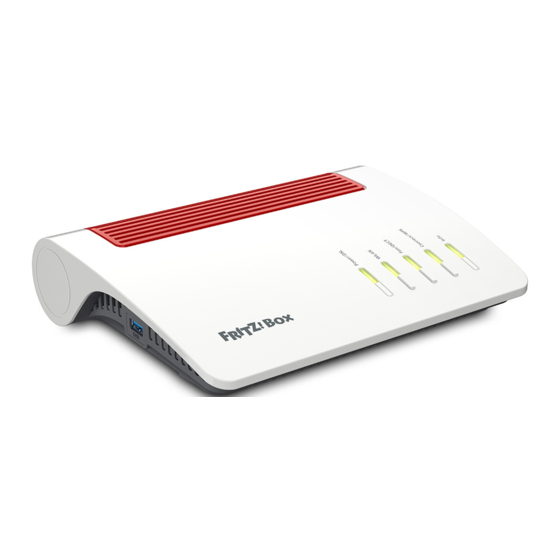
AVM FRITZ!Box 7590AX Handbuch
Vorschau ausblenden
Andere Handbücher für FRITZ!Box 7590AX:
- Handbuch (290 Seiten) ,
- Schnellstartanleitung (32 Seiten) ,
- Kurzanleitung (17 Seiten)
Inhaltsverzeichnis
Werbung
Quicklinks
Werbung
Kapitel
Inhaltsverzeichnis
Fehlerbehebung

Inhaltszusammenfassung für AVM FRITZ!Box 7590AX
- Seite 1 Handbuch...
-
Seite 2: Inhaltsverzeichnis
Inhaltsverzeichnis • • • • • • • • • • • • • • • • • • • • • • • • • • • • • • • • • • • • • • • • • • • • • • • • • • • • • • • • • • • • • • • • • • • • • • • • • • • • • • • • • • • • • • • • • • • • • • • • • • • • • • • Inhaltsverzeichnis Allgemeines zur FRITZ!Box..................8 Sicherheitshinweise....................9... - Seite 3 Benutzeroberfläche: Menü Internet................. 91 AVM-Dienste für Diagnose und Wartung nutzen..........92 • • • • • • • • • • • • • • • • • • • • • • • • • • • • • • • • • • • • • • • • • • • • • • • • • • • • • • • • • • • • • • • • • • • • • • • • • • • • • • • • • • • • • • • • • • • • • • • • • • • • • • •...
- Seite 4 Inhaltsverzeichnis • • • • • • • • • • • • • • • • • • • • • • • • • • • • • • • • • • • • • • • • • • • • • • • • • • • • • • • • • • • • • • • • • • • • • • • • • • • • • • • • • • • • • • • • • • • • • • • • • • • • • • • Kindersicherung einrichten...................94 Zugangsprofil anlegen und zuweisen..............
- Seite 5 Inhaltsverzeichnis • • • • • • • • • • • • • • • • • • • • • • • • • • • • • • • • • • • • • • • • • • • • • • • • • • • • • • • • • • • • • • • • • • • • • • • • • • • • • • • • • • • • • • • • • • • • • • • • • • • • • • • LAN-Gastzugang einrichten................
- Seite 6 Inhaltsverzeichnis • • • • • • • • • • • • • • • • • • • • • • • • • • • • • • • • • • • • • • • • • • • • • • • • • • • • • • • • • • • • • • • • • • • • • • • • • • • • • • • • • • • • • • • • • • • • • • • • • • • • • • • Ländereinstellungen ändern................
- Seite 7 Inhaltsverzeichnis • • • • • • • • • • • • • • • • • • • • • • • • • • • • • • • • • • • • • • • • • • • • • • • • • • • • • • • • • • • • • • • • • • • • • • • • • • • • • • • • • • • • • • • • • • • • • • • • • • • • • • • Außer Betrieb nehmen und entsorgen..............289 Außer Betrieb nehmen..................290 Entsorgen.......................
-
Seite 8: Allgemeines Zur Fritz!Box
Allgemeines zur FRITZ!Box • • • • • • • • • • • • • • • • • • • • • • • • • • • • • • • • • • • • • • • • • • • • • • • • • • • • • • • • • • • • • • • • • • • • • • • • • • • • • • • • • • • • • • • • • • • • • • • • • • • • • • • Allgemeines zur FRITZ!Box Sicherheitshinweise...................... -
Seite 9: Sicherheitshinweise
Allgemeines zur FRITZ!Box • • • • • • • • • • • • • • • • • • • • • • • • • • • • • • • • • • • • • • • • • • • • • • • • • • • • • • • • • • • • • • • • • • • • • • • • • • • • • • • • • • • • • • • • • • • • • • • • • • • • • • • Sicherheitshinweise Überblick Beachten Sie vor dem Anschluss der FRITZ!Box die folgenden Sicher-... - Seite 10 Zugriff durch Fremde schützen, finden Sie im Internet unter: avm.de/ratgeber • • • • • • • • • • • • • • • • • • • • • • • • • • • • • • • • • • • • • • • • • • • • • • • • • • • • • • • • • • • • • • • • • • • • • • • • • • • • • • • • • • • • • • • • • • • • • • • • • • • • • • •...
- Seite 11 Allgemeines zur FRITZ!Box • • • • • • • • • • • • • • • • • • • • • • • • • • • • • • • • • • • • • • • • • • • • • • • • • • • • • • • • • • • • • • • • • • • • • • • • • • • • • • • • • • • • • • • • • • • • • • • • • • • • • • • Funkstörungen und Interferenzen Funkstörungen können von jedem Gerät erzeugt werden, das elektro- magnetische Signale abgibt.
-
Seite 12: Über Dieses Handbuch
Allgemeines zur FRITZ!Box • • • • • • • • • • • • • • • • • • • • • • • • • • • • • • • • • • • • • • • • • • • • • • • • • • • • • • • • • • • • • • • • • • • • • • • • • • • • • • • • • • • • • • • • • • • • • • • • • • • • • • • Über dieses Handbuch Version FRITZ!OS Dieses FRITZ!Box-Handbuch beschreibt Einstellungen und Funktionen... -
Seite 13: Lieferumfang
Allgemeines zur FRITZ!Box • • • • • • • • • • • • • • • • • • • • • • • • • • • • • • • • • • • • • • • • • • • • • • • • • • • • • • • • • • • • • • • • • • • • • • • • • • • • • • • • • • • • • • • • • • • • • • • • • • • • • • • Lieferumfang Lieferumfang Stück Lieferteil... -
Seite 14: Anleitungen Und Hilfe
Nutzen Sie zum Anschließen, Einrichten und Bedienen Ihrer FRITZ!Box die umfassende Kundendokumentation. Neuigkeiten zu Produkten und Updates erhalten Sie im Newsletter (in deutscher Sprache) und in den sozialen Medien. Laden Sie sich nach einem FRITZ!OS-Update das aktuelle Handbuch unter avm.de/handbuecher herunter. Medium Inhalt Handbuch dieses Handbuch avm.de/handbuecher... - Seite 15 Lösungen zu häufig auftreten- avm.de/service bank den Problemen bei Anschluss, Einrichtung und Bedienung Newsletter Entwicklungsneuheiten bei avm.de/newsletter AVM: neue Produkte, Updates (in deutscher und praktische Tipps Sprache) Soziale Medien Neuigkeiten rund um die Facebook FRITZ!Box, Ihr FRITZ!Box- Instagram Heimnetz und Ihr FRITZ!-Gerät...
-
Seite 16: Zubehör
• • • • • • • • • • • • • • • • • • • • • • • • • • • • • • • • • • • • • • • • • • • • • • • • • • • • • • • • • • • • • • • • • • • • • • • • • • • • • • • • • • • • • • • • • • • • • • • • • • • • • • • Zubehör AVM-Zubehör Folgende Zubehörteile wurden von AVM entwickelt und sind nicht im Fachhandel erhältlich. • DSL-/Telefonkabel mit RJ45-Steckern an den Kabelenden •... -
Seite 17: Informationen Zur Reinigung
Allgemeines zur FRITZ!Box • • • • • • • • • • • • • • • • • • • • • • • • • • • • • • • • • • • • • • • • • • • • • • • • • • • • • • • • • • • • • • • • • • • • • • • • • • • • • • • • • • • • • • • • • • • • • • • • • • • • • • • Informationen zur Reinigung Beachten Sie •... -
Seite 18: Funktionen Und Aufbau
Funktionen und Aufbau • • • • • • • • • • • • • • • • • • • • • • • • • • • • • • • • • • • • • • • • • • • • • • • • • • • • • • • • • • • • • • • • • • • • • • • • • • • • • • • • • • • • • • • • • • • • • • • • • • • • • • • Funktionen und Aufbau Funktionen........................ -
Seite 19: Funktionen
Funktionen und Aufbau • • • • • • • • • • • • • • • • • • • • • • • • • • • • • • • • • • • • • • • • • • • • • • • • • • • • • • • • • • • • • • • • • • • • • • • • • • • • • • • • • • • • • • • • • • • • • • • • • • • • • • • Funktionen Internetrouter Die FRITZ!Box 7590 AX ist ein Internetrouter für DSL-Anschlüsse. - Seite 20 Funktionen und Aufbau • • • • • • • • • • • • • • • • • • • • • • • • • • • • • • • • • • • • • • • • • • • • • • • • • • • • • • • • • • • • • • • • • • • • • • • • • • • • • • • • • • • • • • • • • • • • • • • • • • • • • • • Zentrale im Heimnetz Die FRITZ!Box ist die Zentrale im Heimnetz, das alle mit der FRITZ!Box verbundenen Geräte bilden.
-
Seite 21: Gerätedaten Auf Dem Typenschild
3779 8981 1562 8981 0123 Serien-Nummer Netzteile: Art.-Nr: 311P0W134 12V 2,5A 2000 2998 H515.123.45.678.901 311P0W165 12V 2,5A CWMP-Account 311P0W190 12V 3,5A AVM GmbH, 00040E-123456789012 10547 Berlin Bedeutung Produktname Name WLAN-Funknetz (SSID) FRITZ!Box-Kennwort QR-Code für den WLAN-Zugang WLAN-Netzwerkschlüssel (WLAN-Passwort) Seriennummer Spezifikation Netzteil Artikelnummer •... -
Seite 22: Anschlussbuchsen
Funktionen und Aufbau • • • • • • • • • • • • • • • • • • • • • • • • • • • • • • • • • • • • • • • • • • • • • • • • • • • • • • • • • • • • • • • • • • • • • • • • • • • • • • • • • • • • • • • • • • • • • • • • • • • • • • • Anschlussbuchsen Buchsenleiste FON 1... - Seite 23 Funktionen und Aufbau • • • • • • • • • • • • • • • • • • • • • • • • • • • • • • • • • • • • • • • • • • • • • • • • • • • • • • • • • • • • • • • • • • • • • • • • • • • • • • • • • • • • • • • • • • • • • • • • • • • • • • • Seitliche Anschlussbuchsen: FON F O N 1 Nr.
- Seite 24 Funktionen und Aufbau • • • • • • • • • • • • • • • • • • • • • • • • • • • • • • • • • • • • • • • • • • • • • • • • • • • • • • • • • • • • • • • • • • • • • • • • • • • • • • • • • • • • • • • • • • • • • • • • • • • • • • • Seitliche Anschlussbuchsen: USB Nr.
-
Seite 25: Tasten
Funktionen und Aufbau • • • • • • • • • • • • • • • • • • • • • • • • • • • • • • • • • • • • • • • • • • • • • • • • • • • • • • • • • • • • • • • • • • • • • • • • • • • • • • • • • • • • • • • • • • • • • • • • • • • • • • • Tasten Funktionen der Tasten Nr. -
Seite 26: Leds
Funktionen und Aufbau • • • • • • • • • • • • • • • • • • • • • • • • • • • • • • • • • • • • • • • • • • • • • • • • • • • • • • • • • • • • • • • • • • • • • • • • • • • • • • • • • • • • • • • • • • • • • • • • • • • • • • • LEDs Bedeutung der LEDs Nr. -
Seite 27: Zustand Bedeutung
Funktionen und Aufbau • • • • • • • • • • • • • • • • • • • • • • • • • • • • • • • • • • • • • • • • • • • • • • • • • • • • • • • • • • • • • • • • • • • • • • • • • • • • • • • • • • • • • • • • • • • • • • • • • • • • • • • Nr. - Seite 28 • • • • • • • • • • • • • • • • • • • • • • • • • • • • • • • • • • • • • • • • • • • • • • • • • • • • • • • • • • • • • • • • • • • • • • • • • • • • • • • • • • • • • • • • • • • • • • • • • • • • • • • Nr. LED Zustand Bedeutung Info Keiner der folgenden Vorgänge aktiv: leuchtet AVM Stick & Surf mit FRITZ!WLAN Stick • grün ist abgeschlossen. Einstellbar, siehe Seite 216.
-
Seite 29: Voraussetzungen Für Den Betrieb
Funktionen und Aufbau • • • • • • • • • • • • • • • • • • • • • • • • • • • • • • • • • • • • • • • • • • • • • • • • • • • • • • • • • • • • • • • • • • • • • • • • • • • • • • • • • • • • • • • • • • • • • • • • • • • • • • • Voraussetzungen für den Betrieb Voraussetzungen •... -
Seite 30: Anschließen
Anschließen • • • • • • • • • • • • • • • • • • • • • • • • • • • • • • • • • • • • • • • • • • • • • • • • • • • • • • • • • • • • • • • • • • • • • • • • • • • • • • • • • • • • • • • • • • • • • • • • • • • • • • • Anschließen Übersicht: FRITZ!Box anschließen................ -
Seite 31: Übersicht: Fritz!Box Anschließen
Anschließen • • • • • • • • • • • • • • • • • • • • • • • • • • • • • • • • • • • • • • • • • • • • • • • • • • • • • • • • • • • • • • • • • • • • • • • • • • • • • • • • • • • • • • • • • • • • • • • • • • • • • • • Übersicht: FRITZ!Box anschließen Überblick Die FRITZ!Box schließen Sie in folgenden Teilschritten an:... -
Seite 32: Aufstellen
Anschließen • • • • • • • • • • • • • • • • • • • • • • • • • • • • • • • • • • • • • • • • • • • • • • • • • • • • • • • • • • • • • • • • • • • • • • • • • • • • • • • • • • • • • • • • • • • • • • • • • • • • • • • Aufstellen Überblick Sie können die FRITZ!Box aufstellen oder an der Wand befestigen. - Seite 33 Anschließen • • • • • • • • • • • • • • • • • • • • • • • • • • • • • • • • • • • • • • • • • • • • • • • • • • • • • • • • • • • • • • • • • • • • • • • • • • • • • • • • • • • • • • • • • • • • • • • • • • • • • • • •...
-
Seite 34: An Stromversorgung Anschließen
Anschließen • • • • • • • • • • • • • • • • • • • • • • • • • • • • • • • • • • • • • • • • • • • • • • • • • • • • • • • • • • • • • • • • • • • • • • • • • • • • • • • • • • • • • • • • • • • • • • • • • • • • • • • An Stromversorgung anschließen Überblick Schließen Sie die FRITZ!Box an die Stromversorgung an. -
Seite 35: An Dsl-Anschluss Anschließen
Anschließen • • • • • • • • • • • • • • • • • • • • • • • • • • • • • • • • • • • • • • • • • • • • • • • • • • • • • • • • • • • • • • • • • • • • • • • • • • • • • • • • • • • • • • • • • • • • • • • • • • • • • • • An DSL-Anschluss anschließen Überblick Schließen Sie die FRITZ!Boxam DSL-Anschluss an. -
Seite 36: Computer Und Andere Geräte Per Lan-Kabel Anschließen
Anschließen • • • • • • • • • • • • • • • • • • • • • • • • • • • • • • • • • • • • • • • • • • • • • • • • • • • • • • • • • • • • • • • • • • • • • • • • • • • • • • • • • • • • • • • • • • • • • • • • • • • • • • • Computer und andere Geräte per LAN-Kabel anschließen Überblick Computer und andere Netzwerkgeräte können Sie mit einem LAN-Ka-... - Seite 37 Anschließen • • • • • • • • • • • • • • • • • • • • • • • • • • • • • • • • • • • • • • • • • • • • • • • • • • • • • • • • • • • • • • • • • • • • • • • • • • • • • • • • • • • • • • • • • • • • • • • • • • • • • • • Stecken Sie das noch freie Kabelende in eine LAN-Buchse der FRITZ!Box.
-
Seite 38: Wlan-Geräte Mit Fritz!Box Verbinden
Beispiel-QR-Code mit der Adresse der englischspra- chigen AVM-Internetseite • • • • • • • • • • • • • • • • • • • • • • • • • • • • • • • • • • • • • • • • • • • • • • • • • • • • • • • • • • • • • • • • • • • • • • • • • • • • • • • • • • • • • • • • • • • • • • • • • • • • • • •... - Seite 39 Anschließen • • • • • • • • • • • • • • • • • • • • • • • • • • • • • • • • • • • • • • • • • • • • • • • • • • • • • • • • • • • • • • • • • • • • • • • • • • • • • • • • • • • • • • • • • • • • • • • • • • • • • • • Anleitung: WLAN-Verbindung mit QR-Code herstellen Öffnen Sie die Benutzeroberfläche, siehe...
- Seite 40 Anschließen • • • • • • • • • • • • • • • • • • • • • • • • • • • • • • • • • • • • • • • • • • • • • • • • • • • • • • • • • • • • • • • • • • • • • • • • • • • • • • • • • • • • • • • • • • • • • • • • • • • • • • • An der FRITZ!Box: Drücken Sie kurz die Taste Connect/WPS.
-
Seite 41: Option: An Modem Oder Router Anschließen
Option: An Modem oder Router anschließen • • • • • • • • • • • • • • • • • • • • • • • • • • • • • • • • • • • • • • • • • • • • • • • • • • • • • • • • • • • • • • • • • • • • • • • • • • • • • • • • • • • • • • • • • • • • • • • • • • • • • • • Option: An Modem oder Router anschließen Übersicht: An Modem oder Router anschließen............42 An Glasfasermodem anschließen................ -
Seite 42: Übersicht: An Modem Oder Router Anschließen
Option: An Modem oder Router anschließen • • • • • • • • • • • • • • • • • • • • • • • • • • • • • • • • • • • • • • • • • • • • • • • • • • • • • • • • • • • • • • • • • • • • • • • • • • • • • • • • • • • • • • • • • • • • • • • • • • • • • • • Übersicht: An Modem oder Router anschließen Überblick Sie können die FRITZ!Box an ein Modem oder an einen anderen Router... -
Seite 43: An Glasfasermodem Anschließen
Option: An Modem oder Router anschließen • • • • • • • • • • • • • • • • • • • • • • • • • • • • • • • • • • • • • • • • • • • • • • • • • • • • • • • • • • • • • • • • • • • • • • • • • • • • • • • • • • • • • • • • • • • • • • • • • • • • • • • An Glasfasermodem anschließen Überblick Sie können die FRITZ!Box über ein Glasfasermodem (ONT) mit Ihrem... - Seite 44 Option: An Modem oder Router anschließen • • • • • • • • • • • • • • • • • • • • • • • • • • • • • • • • • • • • • • • • • • • • • • • • • • • • • • • • • • • • • • • • • • • • • • • • • • • • • • • • • • • • • • • • • • • • • • • • • • • • • • • Das brauchen Sie •...
-
Seite 45: An Kabelmodem Anschließen
Option: An Modem oder Router anschließen • • • • • • • • • • • • • • • • • • • • • • • • • • • • • • • • • • • • • • • • • • • • • • • • • • • • • • • • • • • • • • • • • • • • • • • • • • • • • • • • • • • • • • • • • • • • • • • • • • • • • • • An Kabelmodem anschließen Überblick Sie können die FRITZ!Box über ein Kabelmodem mit Ihrem Kabelan-... - Seite 46 Option: An Modem oder Router anschließen • • • • • • • • • • • • • • • • • • • • • • • • • • • • • • • • • • • • • • • • • • • • • • • • • • • • • • • • • • • • • • • • • • • • • • • • • • • • • • • • • • • • • • • • • • • • • • • • • • • • • • • Anleitung: An ein Kabelmodem anschließen Stecken Sie ein Ende des LAN-Kabels in die LAN-Buchse (Ether- net-Buchse) des Kabelmodems.
-
Seite 47: An Router Anschließen
Option: An Modem oder Router anschließen • • • • • • • • • • • • • • • • • • • • • • • • • • • • • • • • • • • • • • • • • • • • • • • • • • • • • • • • • • • • • • • • • • • • • • • • • • • • • • • • • • • • • • • • • • • • • • • • • • • • • • • An Router anschließen Überblick Sie können die FRITZ!Box an einen Router anschließen, der mit dem In-... - Seite 48 Option: An Modem oder Router anschließen • • • • • • • • • • • • • • • • • • • • • • • • • • • • • • • • • • • • • • • • • • • • • • • • • • • • • • • • • • • • • • • • • • • • • • • • • • • • • • • • • • • • • • • • • • • • • • • • • • • • • • • Anleitung: Per LAN-Kabel am Router anschließen Wenn die FRITZ!Box als Router betrieben werden soll, der ein ei- genes IP-Netz aufspannt: Stecken Sie ein Ende des LAN-Kabels...
-
Seite 49: Option: Mit Mobilfunkanschluss Verbinden
Option: Mit Mobilfunkanschluss verbinden • • • • • • • • • • • • • • • • • • • • • • • • • • • • • • • • • • • • • • • • • • • • • • • • • • • • • • • • • • • • • • • • • • • • • • • • • • • • • • • • • • • • • • • • • • • • • • • • • • • • • • • Option: Mit Mobilfunkanschluss verbinden Mobilfunk-Stick anschließen oder Smartphone verbinden.........50 •... -
Seite 50: Mobilfunk-Stick Anschließen Oder Smartphone Verbinden
Option: Mit Mobilfunkanschluss verbinden • • • • • • • • • • • • • • • • • • • • • • • • • • • • • • • • • • • • • • • • • • • • • • • • • • • • • • • • • • • • • • • • • • • • • • • • • • • • • • • • • • • • • • • • • • • • • • • • • • • • • • • Mobilfunk-Stick anschließen oder Smartphone verbinden Überblick Die FRITZ!Box kann die Internetverbindung über Mobilfunk herstellen. - Seite 51 Option: Mit Mobilfunkanschluss verbinden • • • • • • • • • • • • • • • • • • • • • • • • • • • • • • • • • • • • • • • • • • • • • • • • • • • • • • • • • • • • • • • • • • • • • • • • • • • • • • • • • • • • • • • • • • • • • • • • • • • • • • • Beispielkonfiguration Anleitung: Mobilfunk-Stick anschließen Stecken Sie den Mobilfunk-Stick in eine USB-Buchse der...
-
Seite 52: Auf Die Fritz!Box Zugreifen
Auf die FRITZ!Box zugreifen • • • • • • • • • • • • • • • • • • • • • • • • • • • • • • • • • • • • • • • • • • • • • • • • • • • • • • • • • • • • • • • • • • • • • • • • • • • • • • • • • • • • • • • • • • • • • • • • • • • • • • • Auf die FRITZ!Box zugreifen Zugriffs- und Bedienmöglichkeiten FRITZ!Box............ -
Seite 53: Zugriffs- Und Bedienmöglichkeiten Fritz!Box
Auf die FRITZ!Box zugreifen • • • • • • • • • • • • • • • • • • • • • • • • • • • • • • • • • • • • • • • • • • • • • • • • • • • • • • • • • • • • • • • • • • • • • • • • • • • • • • • • • • • • • • • • • • • • • • • • • • • • • • • Zugriffs- und Bedienmöglichkeiten FRITZ!Box Überblick Die FRITZ!Box hat eine Benutzeroberfläche, in der Sie die FRITZ!Box... -
Seite 54: Fritz!Box-Benutzeroberfläche Öffnen
Auf die FRITZ!Box zugreifen • • • • • • • • • • • • • • • • • • • • • • • • • • • • • • • • • • • • • • • • • • • • • • • • • • • • • • • • • • • • • • • • • • • • • • • • • • • • • • • • • • • • • • • • • • • • • • • • • • • • • • • FRITZ!Box-Benutzeroberfläche öffnen Voraussetzungen •... -
Seite 55: Myfritz! Im Heimnetz Oder Unterwegs
Auf die FRITZ!Box zugreifen • • • • • • • • • • • • • • • • • • • • • • • • • • • • • • • • • • • • • • • • • • • • • • • • • • • • • • • • • • • • • • • • • • • • • • • • • • • • • • • • • • • • • • • • • • • • • • • • • • • • • • • MyFRITZ! im Heimnetz oder unterwegs Überblick Mit MyFRITZ! können Sie zu Hause im Heimnetz oder unterwegs über... -
Seite 56: Fritz!Fon
Anleitungen dazu finden Sie in den FRITZ!Fon-Handbüchern auf den AVM-Internetseiten unter Handbücher. • • • • • • • • • • • • • • • • • • • • • • • • • • • • • • • • • • • • • • • • • • • • • • • • • • • • • • • • • • • • • • • • • • • • • • • • • • • • • • • • • • • • • • • • • • • • • • • • • • • • • • •... -
Seite 57: Myfritz!App
Auf die FRITZ!Box zugreifen • • • • • • • • • • • • • • • • • • • • • • • • • • • • • • • • • • • • • • • • • • • • • • • • • • • • • • • • • • • • • • • • • • • • • • • • • • • • • • • • • • • • • • • • • • • • • • • • • • • • • • • MyFRITZ!App Überblick Mit der MyFRITZ!App können Sie von unterwegs auf Ihre FRITZ!Box zu-... -
Seite 58: Fritz!App Fon
Auf die FRITZ!Box zugreifen • • • • • • • • • • • • • • • • • • • • • • • • • • • • • • • • • • • • • • • • • • • • • • • • • • • • • • • • • • • • • • • • • • • • • • • • • • • • • • • • • • • • • • • • • • • • • • • • • • • • • • • FRITZ!App Fon Überblick Die FRITZ!App Fon bringt die FRITZ!Box-Telefoniefunktionen auf Ihr... -
Seite 59: Fritz!App Smart Home
Auf die FRITZ!Box zugreifen • • • • • • • • • • • • • • • • • • • • • • • • • • • • • • • • • • • • • • • • • • • • • • • • • • • • • • • • • • • • • • • • • • • • • • • • • • • • • • • • • • • • • • • • • • • • • • • • • • • • • • • FRITZ!App Smart Home Überblick Mit der FRITZ!App Smart Home steuern Sie zuhause und unterwegs Ih-... -
Seite 60: Fritz!App Wlan
Auf die FRITZ!Box zugreifen • • • • • • • • • • • • • • • • • • • • • • • • • • • • • • • • • • • • • • • • • • • • • • • • • • • • • • • • • • • • • • • • • • • • • • • • • • • • • • • • • • • • • • • • • • • • • • • • • • • • • • • FRITZ!App WLAN Überblick FRITZ!App WLAN informiert Sie über Ihre WLAN-Verbindung und die... -
Seite 61: Einrichten
Einrichten • • • • • • • • • • • • • • • • • • • • • • • • • • • • • • • • • • • • • • • • • • • • • • • • • • • • • • • • • • • • • • • • • • • • • • • • • • • • • • • • • • • • • • • • • • • • • • • • • • • • • • • Einrichten Übersicht: FRITZ!Box einrichten................ -
Seite 62: Übersicht: Fritz!Box Einrichten
Einrichten • • • • • • • • • • • • • • • • • • • • • • • • • • • • • • • • • • • • • • • • • • • • • • • • • • • • • • • • • • • • • • • • • • • • • • • • • • • • • • • • • • • • • • • • • • • • • • • • • • • • • • • Übersicht: FRITZ!Box einrichten Überblick Die FRITZ!Box richten Sie in folgenden Teilschritten ein:... -
Seite 63: Assistent Zur Ersteinrichtung Nutzen
Das Kennwort finden Sie auf dem Typenschild außen am FRITZ!Box-Gehäuse und auf der Servicekarte FRITZ! Notiz. Wählen Sie, ob Sie die AVM-Dienste zur Diagnose und Wartung nutzen wollen. Wir empfehlen, diese Option aktiviert zu lassen. Sie können die Einstellung später jederzeit ändern. - Seite 64 Einrichten • • • • • • • • • • • • • • • • • • • • • • • • • • • • • • • • • • • • • • • • • • • • • • • • • • • • • • • • • • • • • • • • • • • • • • • • • • • • • • • • • • • • • • • • • • • • • • • • • • • • • • • Folgen Sie den Anweisungen des Assistenten.
-
Seite 65: Internetzugang Am Dsl- Oder Vdsl-Anschluss Einrichten
Nach Abschluss des Assistenten: Öffnen Sie im Internetbrow- ser einen neuen Tab und geben Sie eine Internetadresse ein, zum Beispiel avm.de. Die angeforderte Internetseite wird angezeigt. • • • • • • • • • • • • • • • • • • • • • • • • • • • • • • • • • • • • • • • • • • • • • • • • • • • • • • • • • • • • • • • • • • • • • • • • • • • • • • • • • • • • • • • • • • • • • • • • • • • • • • •... -
Seite 66: Eigene Rufnummern Einrichten
Einrichten • • • • • • • • • • • • • • • • • • • • • • • • • • • • • • • • • • • • • • • • • • • • • • • • • • • • • • • • • • • • • • • • • • • • • • • • • • • • • • • • • • • • • • • • • • • • • • • • • • • • • • • Eigene Rufnummern einrichten Überblick Richten Sie in der FRITZ!Box alle Rufnummern ein, die nicht automa-... -
Seite 67: Option: Internetzugang Über Kabelmodem Einrichten
Einrichten • • • • • • • • • • • • • • • • • • • • • • • • • • • • • • • • • • • • • • • • • • • • • • • • • • • • • • • • • • • • • • • • • • • • • • • • • • • • • • • • • • • • • • • • • • • • • • • • • • • • • • • Option: Internetzugang über Kabelmodem einrichten Überblick Wenn Sie die FRITZ!Box an ein Kabelmodem angeschlossen haben,... - Seite 68 Einrichten • • • • • • • • • • • • • • • • • • • • • • • • • • • • • • • • • • • • • • • • • • • • • • • • • • • • • • • • • • • • • • • • • • • • • • • • • • • • • • • • • • • • • • • • • • • • • • • • • • • • • • • –...
-
Seite 69: Option: Internetzugang Über Glasfasermodem Einrichten
Einrichten • • • • • • • • • • • • • • • • • • • • • • • • • • • • • • • • • • • • • • • • • • • • • • • • • • • • • • • • • • • • • • • • • • • • • • • • • • • • • • • • • • • • • • • • • • • • • • • • • • • • • • • Option: Internetzugang über Glasfasermodem einrichten Überblick Wenn Sie die FRITZ!Box an ein Glasfasermodem angeschlossen haben,... - Seite 70 Einrichten • • • • • • • • • • • • • • • • • • • • • • • • • • • • • • • • • • • • • • • • • • • • • • • • • • • • • • • • • • • • • • • • • • • • • • • • • • • • • • • • • • • • • • • • • • • • • • • • • • • • • • • –...
-
Seite 71: Option: Internetzugang Über Router Einrichten (Kaskadierung)
Einrichten • • • • • • • • • • • • • • • • • • • • • • • • • • • • • • • • • • • • • • • • • • • • • • • • • • • • • • • • • • • • • • • • • • • • • • • • • • • • • • • • • • • • • • • • • • • • • • • • • • • • • • • Option: Internetzugang über Router einrichten (Kaskadierung) Überblick Sie können die FRITZ!Box als kaskadierten Router an einem anderen... - Seite 72 Einrichten • • • • • • • • • • • • • • • • • • • • • • • • • • • • • • • • • • • • • • • • • • • • • • • • • • • • • • • • • • • • • • • • • • • • • • • • • • • • • • • • • • • • • • • • • • • • • • • • • • • • • • • –...
-
Seite 73: Option: Internetzugang Per Lan Über Router Einrichten (Ip-Client)
Einrichten • • • • • • • • • • • • • • • • • • • • • • • • • • • • • • • • • • • • • • • • • • • • • • • • • • • • • • • • • • • • • • • • • • • • • • • • • • • • • • • • • • • • • • • • • • • • • • • • • • • • • • • Option: Internetzugang per LAN über Router einrichten (IP-Cli- ent) Überblick... - Seite 74 Einrichten • • • • • • • • • • • • • • • • • • • • • • • • • • • • • • • • • • • • • • • • • • • • • • • • • • • • • • • • • • • • • • • • • • • • • • • • • • • • • • • • • • • • • • • • • • • • • • • • • • • • • • • Klicken Sie im Menü...
-
Seite 75: Option: Internetzugang Über Mobilfunk Einrichten
Einrichten • • • • • • • • • • • • • • • • • • • • • • • • • • • • • • • • • • • • • • • • • • • • • • • • • • • • • • • • • • • • • • • • • • • • • • • • • • • • • • • • • • • • • • • • • • • • • • • • • • • • • • • Option: Internetzugang über Mobilfunk einrichten Überblick Wenn die FRITZ!Box einen Mobilfunk-Stick oder ein Android-Smartpho-... -
Seite 76: Telefone Anschließen
Telefone anschließen • • • • • • • • • • • • • • • • • • • • • • • • • • • • • • • • • • • • • • • • • • • • • • • • • • • • • • • • • • • • • • • • • • • • • • • • • • • • • • • • • • • • • • • • • • • • • • • • • • • • • • • Telefone anschließen Telefone, Faxgeräte und Anrufbeantworter anschließen........ -
Seite 77: Telefone, Faxgeräte Und Anrufbeantworter Anschließen
Telefone anschließen • • • • • • • • • • • • • • • • • • • • • • • • • • • • • • • • • • • • • • • • • • • • • • • • • • • • • • • • • • • • • • • • • • • • • • • • • • • • • • • • • • • • • • • • • • • • • • • • • • • • • • • Telefone, Faxgeräte und Anrufbeantworter anschließen Überblick Sie können Telefone, Faxgeräte, Anrufbeantworter und Telefonanlagen... - Seite 78 Telefone anschließen • • • • • • • • • • • • • • • • • • • • • • • • • • • • • • • • • • • • • • • • • • • • • • • • • • • • • • • • • • • • • • • • • • • • • • • • • • • • • • • • • • • • • • • • • • • • • • • • • • • • • • • Anleitung: Analoges Telefon anschließen Schließen Sie das Telefon, den Anrufbeantworter oder das Fax- gerät an eine Buchse FON 1 an.
- Seite 79 Telefone anschließen • • • • • • • • • • • • • • • • • • • • • • • • • • • • • • • • • • • • • • • • • • • • • • • • • • • • • • • • • • • • • • • • • • • • • • • • • • • • • • • • • • • • • • • • • • • • • • • • • • • • • • • Anleitung: Zweites analoges Telefon anschließen Schließen Sie das Telefon, den Anrufbeantworter oder das Fax- gerät an die Buchse FON 2 an.
-
Seite 80: Smartphone Verbinden
Telefone anschließen • • • • • • • • • • • • • • • • • • • • • • • • • • • • • • • • • • • • • • • • • • • • • • • • • • • • • • • • • • • • • • • • • • • • • • • • • • • • • • • • • • • • • • • • • • • • • • • • • • • • • • • Smartphone verbinden Überblick Sie können Ihr iPhone oder Android-Smartphone mit FRITZ!App Fon an... -
Seite 81: Türsprechanlage Anschließen
Telefone anschließen • • • • • • • • • • • • • • • • • • • • • • • • • • • • • • • • • • • • • • • • • • • • • • • • • • • • • • • • • • • • • • • • • • • • • • • • • • • • • • • • • • • • • • • • • • • • • • • • • • • • • • • Türsprechanlage anschließen Überblick Sie können Türsprechanlagen mit a/b-Schnittstelle und IP-Türsprech-... -
Seite 82: Telefone, Faxgeräte Und Anrufbeantworter Einrichten
Telefone anschließen • • • • • • • • • • • • • • • • • • • • • • • • • • • • • • • • • • • • • • • • • • • • • • • • • • • • • • • • • • • • • • • • • • • • • • • • • • • • • • • • • • • • • • • • • • • • • • • • • • • • • • • Telefone, Faxgeräte und Anrufbeantworter einrichten Überblick Nachdem Sie Ihre Telefoniegeräte angeschlossen haben, richten Sie... - Seite 83 Telefone anschließen • • • • • • • • • • • • • • • • • • • • • • • • • • • • • • • • • • • • • • • • • • • • • • • • • • • • • • • • • • • • • • • • • • • • • • • • • • • • • • • • • • • • • • • • • • • • • • • • • • • • • • • Um für ein Gerät aus der Liste weitere Einstellungen vorzu- nehmen, klicken Sie beim Gerät auf Bearbeiten.
-
Seite 84: Türsprechanlage Einrichten
Telefone anschließen • • • • • • • • • • • • • • • • • • • • • • • • • • • • • • • • • • • • • • • • • • • • • • • • • • • • • • • • • • • • • • • • • • • • • • • • • • • • • • • • • • • • • • • • • • • • • • • • • • • • • • • Türsprechanlage einrichten Überblick Nachdem Sie Ihre Türsprechanlage an die FRITZ!Box angeschlossen... -
Seite 85: Mesh Mit Fritz
Mesh mit FRITZ! • • • • • • • • • • • • • • • • • • • • • • • • • • • • • • • • • • • • • • • • • • • • • • • • • • • • • • • • • • • • • • • • • • • • • • • • • • • • • • • • • • • • • • • • • • • • • • • • • • • • • • • Mesh mit FRITZ! WLAN vergrößern mit Mesh.................. -
Seite 86: Wlan Vergrößern Mit Mesh
(nur FRITZ!Repeater mit LAN-Anschluss) avm.de/produkte/fritzwlan • • • • • • • • • • • • • • • • • • • • • • • • • • • • • • • • • • • • • • • • • • • • • • • • • • • • • • • • • • • • • • • • • • • • • • • • • • • • • • • • • • • • • • • • • • • • • • • • • • • • • • •... - Seite 87 Repeater und IP-Client-Modus unterstützen, siehe Handbuch auf avm.de/handbuecher. • • • • • • • • • • • • • • • • • • • • • • • • • • • • • • • • • • • • • • • • • • • • • • • • • • • • • • • • • • • • • • • • • • • • • • • • • • • • • • • • • • • • • • • • • • • • • • • • • • • • • • •...
-
Seite 88: Mesh Aktivieren Für Fritz!Repeater Und Fritz!Powerline
Mesh mit FRITZ! • • • • • • • • • • • • • • • • • • • • • • • • • • • • • • • • • • • • • • • • • • • • • • • • • • • • • • • • • • • • • • • • • • • • • • • • • • • • • • • • • • • • • • • • • • • • • • • • • • • • • • • Mesh aktivieren für FRITZ!Repeater und FRITZ!Powerline Überblick Um die Vorteile von Mesh zu nutzen, aktivieren Sie Mesh für alle... - Seite 89 Mesh mit FRITZ! • • • • • • • • • • • • • • • • • • • • • • • • • • • • • • • • • • • • • • • • • • • • • • • • • • • • • • • • • • • • • • • • • • • • • • • • • • • • • • • • • • • • • • • • • • • • • • • • • • • • • • • Die FRITZ!Box ist in der Übersicht mit dem Symbol Mesh aktiv gekennzeichnet.
-
Seite 90: Fritz!Box Als Mesh Repeater Einsetzen
Mesh mit FRITZ! • • • • • • • • • • • • • • • • • • • • • • • • • • • • • • • • • • • • • • • • • • • • • • • • • • • • • • • • • • • • • • • • • • • • • • • • • • • • • • • • • • • • • • • • • • • • • • • • • • • • • • • FRITZ!Box als Mesh Repeater einsetzen Überblick Sie können Ihre FRITZ!Box 7590 AX als Mesh Repeater einsetzen. -
Seite 91: Benutzeroberfläche: Menü Internet
• • • • • • • • • • • • • • • • • • • • • • • • • • • • • • • • • • • • • • • • • • • • • • • • • • • • • • • • • • • • • • • • • • • • • • • • • • • • • • • • • • • • • • • • • • • • • • • • • • • • • • • Benutzeroberfläche: Menü Internet AVM-Dienste für Diagnose und Wartung nutzen........... 92 Kindersicherung einrichten..................94 Zugangsprofil anlegen und zuweisen..............97... -
Seite 92: Avm-Dienste Für Diagnose Und Wartung Nutzen
• • • • • • • • • • • • • • • • • • • • • • • • • • • • • • • • • • • • • • • • • • • • • • • • • • • • • • • • • • • • • • • • • • • • • • • • • • • • • • • • • • • • • • • • • • • • • • • • • • • • • • • AVM-Dienste für Diagnose und Wartung nutzen Überblick Die AVM-Dienste zur Diagnose und Wartung halten Ihre FRITZ!Box und das Betriebssystem FRITZ!OS auf dem neuesten Stand und unterstüt- zen die Sicherheit und die Weiterentwicklung Ihrer FRITZ!Box. -
Seite 93: Anleitung: Avm-Dienste Einrichten
• • • • • • • • • • • • • • • • • • • • • • • • • • • • • • • • • • • • • • • • • • • • • • • • • • • • • • • • • • • • • • • • • • • • • • • • • • • • • • • • • • • • • • • • • • • • • • • • • • • • • • • Anleitung: AVM-Dienste einrichten Öffnen Sie die Benutzeroberfläche,... -
Seite 94: Kindersicherung Einrichten
Benutzeroberfläche: Menü Internet • • • • • • • • • • • • • • • • • • • • • • • • • • • • • • • • • • • • • • • • • • • • • • • • • • • • • • • • • • • • • • • • • • • • • • • • • • • • • • • • • • • • • • • • • • • • • • • • • • • • • • • Kindersicherung einrichten Überblick Mit der Kindersicherung können Sie die Internetnutzung für die Netz-... - Seite 95 Benutzeroberfläche: Menü Internet • • • • • • • • • • • • • • • • • • • • • • • • • • • • • • • • • • • • • • • • • • • • • • • • • • • • • • • • • • • • • • • • • • • • • • • • • • • • • • • • • • • • • • • • • • • • • • • • • • • • • • • Mit der Kindersicherung können Sie für jedes Kind die Internetnutzung individuell eingrenzen.
- Seite 96 Benutzeroberfläche: Menü Internet • • • • • • • • • • • • • • • • • • • • • • • • • • • • • • • • • • • • • • • • • • • • • • • • • • • • • • • • • • • • • • • • • • • • • • • • • • • • • • • • • • • • • • • • • • • • • • • • • • • • • • • Anleitung: Ticket für verlängerte Nutzungszeit verteilen Öffnen Sie die Benutzeroberfläche, siehe...
-
Seite 97: Zugangsprofil Anlegen Und Zuweisen
Benutzeroberfläche: Menü Internet • • • • • • • • • • • • • • • • • • • • • • • • • • • • • • • • • • • • • • • • • • • • • • • • • • • • • • • • • • • • • • • • • • • • • • • • • • • • • • • • • • • • • • • • • • • • • • • • • • • • • • • Zugangsprofil anlegen und zuweisen Überblick In einem Zugangsprofil können Sie die zeitlichen und inhaltlichen Ein-... - Seite 98 Benutzeroberfläche: Menü Internet • • • • • • • • • • • • • • • • • • • • • • • • • • • • • • • • • • • • • • • • • • • • • • • • • • • • • • • • • • • • • • • • • • • • • • • • • • • • • • • • • • • • • • • • • • • • • • • • • • • • • • • Beispiel Sie haben drei Kinder und möchten für jedes Kind die Internetnutzung individuell regeln:...
- Seite 99 Benutzeroberfläche: Menü Internet • • • • • • • • • • • • • • • • • • • • • • • • • • • • • • • • • • • • • • • • • • • • • • • • • • • • • • • • • • • • • • • • • • • • • • • • • • • • • • • • • • • • • • • • • • • • • • • • • • • • • • • Klicken Sie im Menü...
-
Seite 100: Filterlisten Bearbeiten
Benutzeroberfläche: Menü Internet • • • • • • • • • • • • • • • • • • • • • • • • • • • • • • • • • • • • • • • • • • • • • • • • • • • • • • • • • • • • • • • • • • • • • • • • • • • • • • • • • • • • • • • • • • • • • • • • • • • • • • • Filterlisten bearbeiten Überblick Sie können den Zugriff auf Internetseiten mit unerwünschten Inhalten... - Seite 101 Benutzeroberfläche: Menü Internet • • • • • • • • • • • • • • • • • • • • • • • • • • • • • • • • • • • • • • • • • • • • • • • • • • • • • • • • • • • • • • • • • • • • • • • • • • • • • • • • • • • • • • • • • • • • • • • • • • • • • • • Filterliste Funktion und Verwendung IP-Sperrliste...
-
Seite 102: Prioritäten Für Die Internetnutzung Einrichten
Benutzeroberfläche: Menü Internet • • • • • • • • • • • • • • • • • • • • • • • • • • • • • • • • • • • • • • • • • • • • • • • • • • • • • • • • • • • • • • • • • • • • • • • • • • • • • • • • • • • • • • • • • • • • • • • • • • • • • • • Prioritäten für die Internetnutzung einrichten Überblick Für Netzwerkgeräte oder Netzwerkanwendungen können Sie unter-... - Seite 103 Benutzeroberfläche: Menü Internet • • • • • • • • • • • • • • • • • • • • • • • • • • • • • • • • • • • • • • • • • • • • • • • • • • • • • • • • • • • • • • • • • • • • • • • • • • • • • • • • • • • • • • • • • • • • • • • • • • • • • • • Bandbreite für das Heimnetz reservieren Alle mit der FRITZ!Box verbundenen Netzwerkgeräte teilen sich die am Anschluss verfügbare Bandbreite.
-
Seite 104: Portfreigaben Einrichten
Benutzeroberfläche: Menü Internet • • • • • • • • • • • • • • • • • • • • • • • • • • • • • • • • • • • • • • • • • • • • • • • • • • • • • • • • • • • • • • • • • • • • • • • • • • • • • • • • • • • • • • • • • • • • • • • • • • • • • • • Portfreigaben einrichten Überblick Mit der FRITZ!Box sind Anwendungen auf Ihrem Computer und in Ih-... - Seite 105 Benutzeroberfläche: Menü Internet • • • • • • • • • • • • • • • • • • • • • • • • • • • • • • • • • • • • • • • • • • • • • • • • • • • • • • • • • • • • • • • • • • • • • • • • • • • • • • • • • • • • • • • • • • • • • • • • • • • • • • • Protokoll Internetprotokoll Erläuterung IPv6...
-
Seite 106: Dynamic Dns Aktivieren
Benutzeroberfläche: Menü Internet • • • • • • • • • • • • • • • • • • • • • • • • • • • • • • • • • • • • • • • • • • • • • • • • • • • • • • • • • • • • • • • • • • • • • • • • • • • • • • • • • • • • • • • • • • • • • • • • • • • • • • • Dynamic DNS aktivieren Überblick Nach jeder Unterbrechung der Internetverbindung weist der Internet-... -
Seite 107: Aus Der Ferne Auf Die Fritz!Box Zugreifen
Benutzeroberfläche: Menü Internet • • • • • • • • • • • • • • • • • • • • • • • • • • • • • • • • • • • • • • • • • • • • • • • • • • • • • • • • • • • • • • • • • • • • • • • • • • • • • • • • • • • • • • • • • • • • • • • • • • • • • • • Aus der Ferne auf die FRITZ!Box zugreifen Überblick Über das Internet können Sie auch von unterwegs auf die FRITZ!Box-... - Seite 108 Benutzeroberfläche: Menü Internet • • • • • • • • • • • • • • • • • • • • • • • • • • • • • • • • • • • • • • • • • • • • • • • • • • • • • • • • • • • • • • • • • • • • • • • • • • • • • • • • • • • • • • • • • • • • • • • • • • • • • • • Voraussetzungen •...
-
Seite 109: Vpn Einrichten
Benutzeroberfläche: Menü Internet • • • • • • • • • • • • • • • • • • • • • • • • • • • • • • • • • • • • • • • • • • • • • • • • • • • • • • • • • • • • • • • • • • • • • • • • • • • • • • • • • • • • • • • • • • • • • • • • • • • • • • • VPN einrichten Überblick Mit einem VPN (Virtuelles Privates Netzwerk) ist es möglich, über das... - Seite 110 • • • • • • • • • • • • • • • • • • • • • • • • • • • • • • • • • • • • • • • • • • • • • • • • • • • • • • • • • • • • • • • • • • • • • • • • • • • • • • • • • • • • • • • • • • • • • • • • • • • • • • • VPN Service-Portal Auf den Internetseiten von AVM finden Sie unter avm.de/vpn weitere Informationen zu VPN mit der FRITZ!Box.
-
Seite 111: Betriebs-Ipsec-Vpn-Verbindung Herstel- System Len
Software, um IPSec-VPN- gramm WireGuard, um Verbindungen herzustellen. die VPN-Verbindungen Sie können das Programm herzustellen. FRITZ!Fernzugang verwen- den. FRITZ!Fernzugang kön- nen Sie kostenfrei von den AVM- Internetseiten herunterladen: avm.de/vpn Windows Sie benötigen das Pro- gramm WireGuard, um die VPN-Verbindungen herzustellen. - Seite 112 Benutzeroberfläche: Menü Internet • • • • • • • • • • • • • • • • • • • • • • • • • • • • • • • • • • • • • • • • • • • • • • • • • • • • • • • • • • • • • • • • • • • • • • • • • • • • • • • • • • • • • • • • • • • • • • • • • • • • • • • VPN-Konfiguration Beschreibung VPN für zwei oder mehr...
- Seite 113 Benutzeroberfläche: Menü Internet • • • • • • • • • • • • • • • • • • • • • • • • • • • • • • • • • • • • • • • • • • • • • • • • • • • • • • • • • • • • • • • • • • • • • • • • • • • • • • • • • • • • • • • • • • • • • • • • • • • • • • • aus dem Heimnetz der FRITZ!Box auf Geräte und Daten im Firmennetz- werk zugreifen.
- Seite 114 Benutzeroberfläche: Menü Internet • • • • • • • • • • • • • • • • • • • • • • • • • • • • • • • • • • • • • • • • • • • • • • • • • • • • • • • • • • • • • • • • • • • • • • • • • • • • • • • • • • • • • • • • • • • • • • • • • • • • • • • IPv4- und IPv6-Netzwerkverkehr über VPN Die FRITZ!Box kann VPN-Verbindungen sowohl über IPv4 als auch über IPv6 herstellen.
- Seite 115 Benutzeroberfläche: Menü Internet • • • • • • • • • • • • • • • • • • • • • • • • • • • • • • • • • • • • • • • • • • • • • • • • • • • • • • • • • • • • • • • • • • • • • • • • • • • • • • • • • • • • • • • • • • • • • • • • • • • • • • • Für eine Anleitung öffnen Sie die Online-Hilfe •...
-
Seite 116: Ipv6 Einrichten
Benutzeroberfläche: Menü Internet • • • • • • • • • • • • • • • • • • • • • • • • • • • • • • • • • • • • • • • • • • • • • • • • • • • • • • • • • • • • • • • • • • • • • • • • • • • • • • • • • • • • • • • • • • • • • • • • • • • • • • • IPv6 einrichten Überblick IPv6 steht für Internetprotokoll Version 6. - Seite 117 Benutzeroberfläche: Menü Internet • • • • • • • • • • • • • • • • • • • • • • • • • • • • • • • • • • • • • • • • • • • • • • • • • • • • • • • • • • • • • • • • • • • • • • • • • • • • • • • • • • • • • • • • • • • • • • • • • • • • • • • Heimnetz / Internet IPv6-fähige Dienste IPv6-fähige Dienste FRITZ! NAS-Zugang über FTPS...
-
Seite 118: Fritz!Box Als Lisp-Router Einrichten
Benutzeroberfläche: Menü Internet • • • • • • • • • • • • • • • • • • • • • • • • • • • • • • • • • • • • • • • • • • • • • • • • • • • • • • • • • • • • • • • • • • • • • • • • • • • • • • • • • • • • • • • • • • • • • • • • • • • • • • • FRITZ!Box als LISP-Router einrichten Überblick LISP steht für Locator/Identifier Separation Protocol. -
Seite 119: Benutzeroberfläche: Menü Telefonie
Benutzeroberfläche: Menü Telefonie • • • • • • • • • • • • • • • • • • • • • • • • • • • • • • • • • • • • • • • • • • • • • • • • • • • • • • • • • • • • • • • • • • • • • • • • • • • • • • • • • • • • • • • • • • • • • • • • • • • • • • • Benutzeroberfläche: Menü... -
Seite 120: Telefonbuch Einrichten Und Nutzen
Benutzeroberfläche: Menü Telefonie • • • • • • • • • • • • • • • • • • • • • • • • • • • • • • • • • • • • • • • • • • • • • • • • • • • • • • • • • • • • • • • • • • • • • • • • • • • • • • • • • • • • • • • • • • • • • • • • • • • • • • • Telefonbuch einrichten und nutzen Überblick Sie können in der FRITZ!Box verschiedene Telefonbücher einrichten. - Seite 121 Benutzeroberfläche: Menü Telefonie • • • • • • • • • • • • • • • • • • • • • • • • • • • • • • • • • • • • • • • • • • • • • • • • • • • • • • • • • • • • • • • • • • • • • • • • • • • • • • • • • • • • • • • • • • • • • • • • • • • • • • • Telefonbuch Beschreibung Online-Telefonbuch...
- Seite 122 Benutzeroberfläche: Menü Telefonie • • • • • • • • • • • • • • • • • • • • • • • • • • • • • • • • • • • • • • • • • • • • • • • • • • • • • • • • • • • • • • • • • • • • • • • • • • • • • • • • • • • • • • • • • • • • • • • • • • • • • • • Für eine Anleitung öffnen Sie die Online-Hilfe •...
-
Seite 123: Anrufbeantworter Einrichten Und Nutzen
Benutzeroberfläche: Menü Telefonie • • • • • • • • • • • • • • • • • • • • • • • • • • • • • • • • • • • • • • • • • • • • • • • • • • • • • • • • • • • • • • • • • • • • • • • • • • • • • • • • • • • • • • • • • • • • • • • • • • • • • • • Anrufbeantworter einrichten und nutzen Überblick Sie können in der FRITZ!Box bis zu 5 Anrufbeantworter einrichten,... - Seite 124 Anrufbeantworter mit Geräten im Heimnetz bedienen Mit folgenden Geräten können Sie den Anrufbeantworter bedienen: • Mit Ihrem FRITZ!Fon. Eine Anleitung finden Sie im aktuellen FRITZ!Fon-Handbuch auf avm.de/handbuecher. • Per Sprachmenü mit jedem angeschlossenen Telefon. Eine Anlei- tung finden Sie in diesem Handbuch, siehe Seite 266.
-
Seite 125: Faxfunktion Nutzen
Benutzeroberfläche: Menü Telefonie • • • • • • • • • • • • • • • • • • • • • • • • • • • • • • • • • • • • • • • • • • • • • • • • • • • • • • • • • • • • • • • • • • • • • • • • • • • • • • • • • • • • • • • • • • • • • • • • • • • • • • • Faxfunktion nutzen Überblick Mit der FRITZ!Box können Sie Faxe empfangen und versenden. -
Seite 126: Rufumleitung Einrichten
Benutzeroberfläche: Menü Telefonie • • • • • • • • • • • • • • • • • • • • • • • • • • • • • • • • • • • • • • • • • • • • • • • • • • • • • • • • • • • • • • • • • • • • • • • • • • • • • • • • • • • • • • • • • • • • • • • • • • • • • • • Rufumleitung einrichten Überblick Sie können in der FRITZ!Box Rufumleitungen für ankommende Anrufe... - Seite 127 Benutzeroberfläche: Menü Telefonie • • • • • • • • • • • • • • • • • • • • • • • • • • • • • • • • • • • • • • • • • • • • • • • • • • • • • • • • • • • • • • • • • • • • • • • • • • • • • • • • • • • • • • • • • • • • • • • • • • • • • • • Für eine Anleitung öffnen Sie die Online-Hilfe •...
-
Seite 128: Rufsperre Einrichten
Benutzeroberfläche: Menü Telefonie • • • • • • • • • • • • • • • • • • • • • • • • • • • • • • • • • • • • • • • • • • • • • • • • • • • • • • • • • • • • • • • • • • • • • • • • • • • • • • • • • • • • • • • • • • • • • • • • • • • • • • • Rufsperre einrichten Überblick In der FRITZ!Box können Sie Rufnummern für ausgehende und für an-... - Seite 129 Benutzeroberfläche: Menü Telefonie • • • • • • • • • • • • • • • • • • • • • • • • • • • • • • • • • • • • • • • • • • • • • • • • • • • • • • • • • • • • • • • • • • • • • • • • • • • • • • • • • • • • • • • • • • • • • • • • • • • • • • • Beispiel 1 Sie möchten das Anwählen einer teuren 0900‑Sonderrufnummer ver- hindern.
-
Seite 130: Klingelsperre Einrichten
Benutzeroberfläche: Menü Telefonie • • • • • • • • • • • • • • • • • • • • • • • • • • • • • • • • • • • • • • • • • • • • • • • • • • • • • • • • • • • • • • • • • • • • • • • • • • • • • • • • • • • • • • • • • • • • • • • • • • • • • • • Klingelsperre einrichten Überblick Eine Klingelsperre sorgt dafür, dass ein Telefon zu vorher festgelegten... -
Seite 131: Weckruf Einrichten
Benutzeroberfläche: Menü Telefonie • • • • • • • • • • • • • • • • • • • • • • • • • • • • • • • • • • • • • • • • • • • • • • • • • • • • • • • • • • • • • • • • • • • • • • • • • • • • • • • • • • • • • • • • • • • • • • • • • • • • • • • Weckruf einrichten Überblick Ein Weckruf lässt Ihr Telefon zur festgelegten Uhrzeit klingeln. -
Seite 132: Wahlregel Einrichten
Benutzeroberfläche: Menü Telefonie • • • • • • • • • • • • • • • • • • • • • • • • • • • • • • • • • • • • • • • • • • • • • • • • • • • • • • • • • • • • • • • • • • • • • • • • • • • • • • • • • • • • • • • • • • • • • • • • • • • • • • • Wahlregel einrichten Überblick Wenn Sie mehrere Rufnummern haben, können Sie Wahlregeln ein-... -
Seite 133: Dect Eco Aktivieren
Benutzeroberfläche: Menü Telefonie • • • • • • • • • • • • • • • • • • • • • • • • • • • • • • • • • • • • • • • • • • • • • • • • • • • • • • • • • • • • • • • • • • • • • • • • • • • • • • • • • • • • • • • • • • • • • • • • • • • • • • • DECT Eco aktivieren Überblick Mit folgenden Einstellungen können Sie die Strahlung des DECT-Funks... - Seite 134 Benutzeroberfläche: Menü Telefonie • • • • • • • • • • • • • • • • • • • • • • • • • • • • • • • • • • • • • • • • • • • • • • • • • • • • • • • • • • • • • • • • • • • • • • • • • • • • • • • • • • • • • • • • • • • • • • • • • • • • • • • Anleitung: DECT Eco aktivieren Öffnen Sie die Benutzeroberfläche, siehe...
-
Seite 135: Unverschlüsselte Dect-Verbindungen Zulassen
Benutzeroberfläche: Menü Telefonie • • • • • • • • • • • • • • • • • • • • • • • • • • • • • • • • • • • • • • • • • • • • • • • • • • • • • • • • • • • • • • • • • • • • • • • • • • • • • • • • • • • • • • • • • • • • • • • • • • • • • • • Unverschlüsselte DECT-Verbindungen zulassen Überblick Einige DECT-Repeater anderer Hersteller unterstützen keine ver-... -
Seite 136: Benutzeroberfläche: Menü Heimnetz
Benutzeroberfläche: Menü Heimnetz • • • • • • • • • • • • • • • • • • • • • • • • • • • • • • • • • • • • • • • • • • • • • • • • • • • • • • • • • • • • • • • • • • • • • • • • • • • • • • • • • • • • • • • • • • • • • • • • • • • • • • • Benutzeroberfläche: Menü... -
Seite 137: Alle Geräte Überblicken
Benutzeroberfläche: Menü Heimnetz • • • • • • • • • • • • • • • • • • • • • • • • • • • • • • • • • • • • • • • • • • • • • • • • • • • • • • • • • • • • • • • • • • • • • • • • • • • • • • • • • • • • • • • • • • • • • • • • • • • • • • • Alle Geräte überblicken Überblick In der Mesh Übersicht sehen Sie alle Geräte, die an der FRITZ!Box an-... - Seite 138 Benutzeroberfläche: Menü Heimnetz • • • • • • • • • • • • • • • • • • • • • • • • • • • • • • • • • • • • • • • • • • • • • • • • • • • • • • • • • • • • • • • • • • • • • • • • • • • • • • • • • • • • • • • • • • • • • • • • • • • • • • • In der Grafik zu Details sehen...
-
Seite 139: Funktion
Benutzeroberfläche: Menü Heimnetz • • • • • • • • • • • • • • • • • • • • • • • • • • • • • • • • • • • • • • • • • • • • • • • • • • • • • • • • • • • • • • • • • • • • • • • • • • • • • • • • • • • • • • • • • • • • • • • • • • • • • • • Aktive Verbindungen und Software-Aktualität Alle Geräte, die in der grafischen Übersicht Heimnetz und WLAN Mesh zu sehen sind, sind auch in der Tabelle Aktive Verbindungen und... - Seite 140 Benutzeroberfläche: Menü Heimnetz • • • • • • • • • • • • • • • • • • • • • • • • • • • • • • • • • • • • • • • • • • • • • • • • • • • • • • • • • • • • • • • • • • • • • • • • • • • • • • • • • • • • • • • • • • • • • • • • • • • • • • • Gerät für den Internetzugriff priorisieren Sie können Netzwerkgeräte für den Internetzugriff priorisieren.
- Seite 141 Benutzeroberfläche: Menü Heimnetz • • • • • • • • • • • • • • • • • • • • • • • • • • • • • • • • • • • • • • • • • • • • • • • • • • • • • • • • • • • • • • • • • • • • • • • • • • • • • • • • • • • • • • • • • • • • • • • • • • • • • • • Folgende Einstellungen können Sie bearbeiten: •...
-
Seite 142: Fritz!Os-Update In Der Mesh-Übersicht Durchführen
FRITZ!OS-Update in der Mesh-Übersicht durchführen Überblick Die FRITZ!Box arbeitet mit dem eigenen Betriebssystem FRITZ!OS. AVM stellt Ihnen mit neuen FRITZ!OS-Versionen regelmäßig kostenlose Updates für Ihre FRITZ!Box bereit. Updates enthalten Weiterentwick- lungen und auch neue Funktionen. Sie können das FRITZ!OS in der Benutzeroberfläche Ihrer FRITZ!Box in der Mesh-Übersicht aktualisieren. - Seite 143 Benutzeroberfläche: Menü Heimnetz • • • • • • • • • • • • • • • • • • • • • • • • • • • • • • • • • • • • • • • • • • • • • • • • • • • • • • • • • • • • • • • • • • • • • • • • • • • • • • • • • • • • • • • • • • • • • • • • • • • • • • • Update Update ausführen...
-
Seite 144: Netzwerkgeräte Verwalten
Benutzeroberfläche: Menü Heimnetz • • • • • • • • • • • • • • • • • • • • • • • • • • • • • • • • • • • • • • • • • • • • • • • • • • • • • • • • • • • • • • • • • • • • • • • • • • • • • • • • • • • • • • • • • • • • • • • • • • • • • • • Netzwerkgeräte verwalten Überblick In der Benutzeroberfläche der FRITZ!Box unter Heimnetz >... - Seite 145 Benutzeroberfläche: Menü Heimnetz • • • • • • • • • • • • • • • • • • • • • • • • • • • • • • • • • • • • • • • • • • • • • • • • • • • • • • • • • • • • • • • • • • • • • • • • • • • • • • • • • • • • • • • • • • • • • • • • • • • • • • • Begriff Erklärung Netzwerkschnittstelle Eine Netzwerkschnittstelle ist die Schnitt-...
- Seite 146 Benutzeroberfläche: Menü Heimnetz • • • • • • • • • • • • • • • • • • • • • • • • • • • • • • • • • • • • • • • • • • • • • • • • • • • • • • • • • • • • • • • • • • • • • • • • • • • • • • • • • • • • • • • • • • • • • • • • • • • • • • • Gerät hinzufügen Sie können Netzwerkgeräte, die physikalisch nicht mit der FRITZ!Box verbunden sind, in die Tabelle eintragen.
-
Seite 147: Ipv4-Einstellungen Ändern
Benutzeroberfläche: Menü Heimnetz • • • • • • • • • • • • • • • • • • • • • • • • • • • • • • • • • • • • • • • • • • • • • • • • • • • • • • • • • • • • • • • • • • • • • • • • • • • • • • • • • • • • • • • • • • • • • • • • • • • • • • • IPv4-Einstellungen ändern Überblick Die IPv4-Einstellungen definieren das IPv4-Netzwerk der FRITZ!Box. -
Seite 148: Ipv4-Einstellung
Benutzeroberfläche: Menü Heimnetz • • • • • • • • • • • • • • • • • • • • • • • • • • • • • • • • • • • • • • • • • • • • • • • • • • • • • • • • • • • • • • • • • • • • • • • • • • • • • • • • • • • • • • • • • • • • • • • • • • • • • • • Werkseinstellungen IPv4 In der FRITZ!Box sind folgende Werte voreingestellt: IPv4-Einstellung... - Seite 149 Benutzeroberfläche: Menü Heimnetz • • • • • • • • • • • • • • • • • • • • • • • • • • • • • • • • • • • • • • • • • • • • • • • • • • • • • • • • • • • • • • • • • • • • • • • • • • • • • • • • • • • • • • • • • • • • • • • • • • • • • • • IPv4-Netzwerk IPv4: IPv4 steht für Internetprotokoll, Version 4.
-
Seite 150: Ipv4-Adressen Zuweisen
Benutzeroberfläche: Menü Heimnetz • • • • • • • • • • • • • • • • • • • • • • • • • • • • • • • • • • • • • • • • • • • • • • • • • • • • • • • • • • • • • • • • • • • • • • • • • • • • • • • • • • • • • • • • • • • • • • • • • • • • • • • IPv4-Adressen zuweisen Überblick Jedes Netzwerkgerät im IPv4-Heimnetz der FRITZ!Box hat eine Adres-... - Seite 151 Benutzeroberfläche: Menü Heimnetz • • • • • • • • • • • • • • • • • • • • • • • • • • • • • • • • • • • • • • • • • • • • • • • • • • • • • • • • • • • • • • • • • • • • • • • • • • • • • • • • • • • • • • • • • • • • • • • • • • • • • • • Art der Änderung Bedarf Verkleinern...
- Seite 152 Benutzeroberfläche: Menü Heimnetz • • • • • • • • • • • • • • • • • • • • • • • • • • • • • • • • • • • • • • • • • • • • • • • • • • • • • • • • • • • • • • • • • • • • • • • • • • • • • • • • • • • • • • • • • • • • • • • • • • • • • • • Deaktivierter DHCP-Server Sie können den DHCP-Server der FRITZ!Box deaktivieren.
-
Seite 153: Ipv6-Einstellungen Ändern
Benutzeroberfläche: Menü Heimnetz • • • • • • • • • • • • • • • • • • • • • • • • • • • • • • • • • • • • • • • • • • • • • • • • • • • • • • • • • • • • • • • • • • • • • • • • • • • • • • • • • • • • • • • • • • • • • • • • • • • • • • • IPv6-Einstellungen ändern Überblick Die FRITZ!Box wird ab Werk mit vorgegebenen IPv6-Einstellungen ge-... - Seite 154 Benutzeroberfläche: Menü Heimnetz • • • • • • • • • • • • • • • • • • • • • • • • • • • • • • • • • • • • • • • • • • • • • • • • • • • • • • • • • • • • • • • • • • • • • • • • • • • • • • • • • • • • • • • • • • • • • • • • • • • • • • • Anleitung: IPv6-Einstellungen ändern Öffnen Sie die Benutzeroberfläche, siehe...
-
Seite 155: Statische Ip-Route Einrichten
Benutzeroberfläche: Menü Heimnetz • • • • • • • • • • • • • • • • • • • • • • • • • • • • • • • • • • • • • • • • • • • • • • • • • • • • • • • • • • • • • • • • • • • • • • • • • • • • • • • • • • • • • • • • • • • • • • • • • • • • • • • Statische IP-Route einrichten Überblick Eine statische IP-Route ist eine Wegbeschreibung zu einem IP-Sub-... - Seite 156 Benutzeroberfläche: Menü Heimnetz • • • • • • • • • • • • • • • • • • • • • • • • • • • • • • • • • • • • • • • • • • • • • • • • • • • • • • • • • • • • • • • • • • • • • • • • • • • • • • • • • • • • • • • • • • • • • • • • • • • • • • • Anleitung: Statische IPv4-Route einrichten Öffnen Sie die Benutzeroberfläche, siehe...
-
Seite 157: Ip-Adresse Automatisch Beziehen
Benutzeroberfläche: Menü Heimnetz • • • • • • • • • • • • • • • • • • • • • • • • • • • • • • • • • • • • • • • • • • • • • • • • • • • • • • • • • • • • • • • • • • • • • • • • • • • • • • • • • • • • • • • • • • • • • • • • • • • • • • • IP-Adresse automatisch beziehen Überblick Netzwerkgeräte, die ihre IP-Adresse automatisch per DHCP beziehen... - Seite 158 Benutzeroberfläche: Menü Heimnetz • • • • • • • • • • • • • • • • • • • • • • • • • • • • • • • • • • • • • • • • • • • • • • • • • • • • • • • • • • • • • • • • • • • • • • • • • • • • • • • • • • • • • • • • • • • • • • • • • • • • • • • IP-Adresse automatisch beziehen in macOS Klicken Sie im Menü...
-
Seite 159: Anschlussbuchse Wan Konfigurieren
Benutzeroberfläche: Menü Heimnetz • • • • • • • • • • • • • • • • • • • • • • • • • • • • • • • • • • • • • • • • • • • • • • • • • • • • • • • • • • • • • • • • • • • • • • • • • • • • • • • • • • • • • • • • • • • • • • • • • • • • • • • Anschlussbuchse WAN konfigurieren Überblick Die Anschlussbuchse WAN können Sie als WAN-Anschluss oder als... - Seite 160 Benutzeroberfläche: Menü Heimnetz • • • • • • • • • • • • • • • • • • • • • • • • • • • • • • • • • • • • • • • • • • • • • • • • • • • • • • • • • • • • • • • • • • • • • • • • • • • • • • • • • • • • • • • • • • • • • • • • • • • • • • • Anleitung: Anschlussbuchse WAN konfigurieren Öffnen Sie die Benutzeroberfläche, siehe...
-
Seite 161: Lan-Gastzugang Einrichten
Benutzeroberfläche: Menü Heimnetz • • • • • • • • • • • • • • • • • • • • • • • • • • • • • • • • • • • • • • • • • • • • • • • • • • • • • • • • • • • • • • • • • • • • • • • • • • • • • • • • • • • • • • • • • • • • • • • • • • • • • • • LAN-Gastzugang einrichten Überblick Mit einem LAN-Gastzugang können Sie Ihren Gästen einen eigenen In-... -
Seite 162: Beispielkonfiguration
Benutzeroberfläche: Menü Heimnetz • • • • • • • • • • • • • • • • • • • • • • • • • • • • • • • • • • • • • • • • • • • • • • • • • • • • • • • • • • • • • • • • • • • • • • • • • • • • • • • • • • • • • • • • • • • • • • • • • • • • • • • Beispielkonfiguration Voraussetzungen •... -
Seite 163: Wake On Lan Einrichten
Benutzeroberfläche: Menü Heimnetz • • • • • • • • • • • • • • • • • • • • • • • • • • • • • • • • • • • • • • • • • • • • • • • • • • • • • • • • • • • • • • • • • • • • • • • • • • • • • • • • • • • • • • • • • • • • • • • • • • • • • • • Wake on LAN einrichten Überblick Wake on LAN ist eine Funktion, die es ermöglicht, aus dem Internet ei-... -
Seite 164: Usb-Speicher Und Usb-Geräte An Der Fritz!Box Nutzen
Benutzeroberfläche: Menü Heimnetz • • • • • • • • • • • • • • • • • • • • • • • • • • • • • • • • • • • • • • • • • • • • • • • • • • • • • • • • • • • • • • • • • • • • • • • • • • • • • • • • • • • • • • • • • • • • • • • • • • • • • • • USB-Speicher und USB-Geräte an der FRITZ!Box nutzen Überblick Die FRITZ!Box hat zwei USB-Anschlüsse, an die Sie verschiedene USB-... - Seite 165 Benutzeroberfläche: Menü Heimnetz • • • • • • • • • • • • • • • • • • • • • • • • • • • • • • • • • • • • • • • • • • • • • • • • • • • • • • • • • • • • • • • • • • • • • • • • • • • • • • • • • • • • • • • • • • • • • • • • • • • • • • • •...
-
Seite 166: Usb-Speicher Als Netzwerkspeicher Einrichten
Benutzeroberfläche: Menü Heimnetz • • • • • • • • • • • • • • • • • • • • • • • • • • • • • • • • • • • • • • • • • • • • • • • • • • • • • • • • • • • • • • • • • • • • • • • • • • • • • • • • • • • • • • • • • • • • • • • • • • • • • • • USB-Speicher als Netzwerkspeicher einrichten Überblick Sie können USB-Speicher an die FRITZ!Box anschließen und als Netz-... - Seite 167 Benutzeroberfläche: Menü Heimnetz • • • • • • • • • • • • • • • • • • • • • • • • • • • • • • • • • • • • • • • • • • • • • • • • • • • • • • • • • • • • • • • • • • • • • • • • • • • • • • • • • • • • • • • • • • • • • • • • • • • • • • • Für eine Anleitung öffnen Sie die Online-Hilfe •...
-
Seite 168: Usb-Speicher Als Netzlaufwerk Im Computer Einbinden
Benutzeroberfläche: Menü Heimnetz • • • • • • • • • • • • • • • • • • • • • • • • • • • • • • • • • • • • • • • • • • • • • • • • • • • • • • • • • • • • • • • • • • • • • • • • • • • • • • • • • • • • • • • • • • • • • • • • • • • • • • • USB-Speicher als Netzlaufwerk im Computer einbinden Überblick Sie können den USB-Speicher an der FRITZ!Box im Dateimanager ei-... - Seite 169 Benutzeroberfläche: Menü Heimnetz • • • • • • • • • • • • • • • • • • • • • • • • • • • • • • • • • • • • • • • • • • • • • • • • • • • • • • • • • • • • • • • • • • • • • • • • • • • • • • • • • • • • • • • • • • • • • • • • • • • • • • • Aktivieren Sie Speicher-(NAS)-Funktion von [FRITZ!Box-Name] aktiv.
- Seite 170 Benutzeroberfläche: Menü Heimnetz • • • • • • • • • • • • • • • • • • • • • • • • • • • • • • • • • • • • • • • • • • • • • • • • • • • • • • • • • • • • • • • • • • • • • • • • • • • • • • • • • • • • • • • • • • • • • • • • • • • • • • • Benutzerberechtigungen können Sie in der FRITZ!Box- Benutzeroberfläche unter System >...
- Seite 171 Benutzeroberfläche: Menü Heimnetz • • • • • • • • • • • • • • • • • • • • • • • • • • • • • • • • • • • • • • • • • • • • • • • • • • • • • • • • • • • • • • • • • • • • • • • • • • • • • • • • • • • • • • • • • • • • • • • • • • • • • • • Lassen Sie die Einstellung Verbindung bei Anmeldung wiederherstellen aktiviert, um das Netzlaufwerk dauerhaft zu verbinden.
- Seite 172 Benutzeroberfläche: Menü Heimnetz • • • • • • • • • • • • • • • • • • • • • • • • • • • • • • • • • • • • • • • • • • • • • • • • • • • • • • • • • • • • • • • • • • • • • • • • • • • • • • • • • • • • • • • • • • • • • • • • • • • • • • • Lassen Sie die Einstellung Verbindung bei Anmeldung wiederherstellen aktiviert, um das Netzlaufwerk dauerhaft zu verbinden.
- Seite 173 Benutzeroberfläche: Menü Heimnetz • • • • • • • • • • • • • • • • • • • • • • • • • • • • • • • • • • • • • • • • • • • • • • • • • • • • • • • • • • • • • • • • • • • • • • • • • • • • • • • • • • • • • • • • • • • • • • • • • • • • • • • Tragen Sie im Eingabefeld Server-Adresse folgende Adresse ein: smb://fritz.box Wenn die FRITZ!Box als Mesh Repeater oder IP-Client eingerich-...
-
Seite 174: Online-Speicher (Cloud-Speicher) In Der Fritz!Box Einrichten
Benutzeroberfläche: Menü Heimnetz • • • • • • • • • • • • • • • • • • • • • • • • • • • • • • • • • • • • • • • • • • • • • • • • • • • • • • • • • • • • • • • • • • • • • • • • • • • • • • • • • • • • • • • • • • • • • • • • • • • • • • • Online-Speicher (Cloud-Speicher) in der FRITZ!Box einrichten Überblick Ein Cloud-Speicher ist ein Speicherplatz im Internet, auf dem Sie Fo-... - Seite 175 Benutzeroberfläche: Menü Heimnetz • • • • • • • • • • • • • • • • • • • • • • • • • • • • • • • • • • • • • • • • • • • • • • • • • • • • • • • • • • • • • • • • • • • • • • • • • • • • • • • • • • • • • • • • • • • • • • • • • • • • • • • Anleitung: Online-Speicher (Cloud-Speicher) einrichten Öffnen Sie die Benutzeroberfläche, siehe...
-
Seite 176: Usb-Drucker Als Netzwerkdrucker Einrichten
Benutzeroberfläche: Menü Heimnetz • • • • • • • • • • • • • • • • • • • • • • • • • • • • • • • • • • • • • • • • • • • • • • • • • • • • • • • • • • • • • • • • • • • • • • • • • • • • • • • • • • • • • • • • • • • • • • • • • • • • • • • USB-Drucker als Netzwerkdrucker einrichten Überblick Sie können USB-Drucker, USB-Multifunktionsdrucker und USB-Scan-... - Seite 177 Benutzeroberfläche: Menü Heimnetz • • • • • • • • • • • • • • • • • • • • • • • • • • • • • • • • • • • • • • • • • • • • • • • • • • • • • • • • • • • • • • • • • • • • • • • • • • • • • • • • • • • • • • • • • • • • • • • • • • • • • • • 10.
- Seite 178 Benutzeroberfläche: Menü Heimnetz • • • • • • • • • • • • • • • • • • • • • • • • • • • • • • • • • • • • • • • • • • • • • • • • • • • • • • • • • • • • • • • • • • • • • • • • • • • • • • • • • • • • • • • • • • • • • • • • • • • • • • • Anleitung: USB-Drucker als Netzwerkdrucker einrichten (macOS) Klicken Sie im Apfelmenü...
- Seite 179 Benutzeroberfläche: Menü Heimnetz • • • • • • • • • • • • • • • • • • • • • • • • • • • • • • • • • • • • • • • • • • • • • • • • • • • • • • • • • • • • • • • • • • • • • • • • • • • • • • • • • • • • • • • • • • • • • • • • • • • • • • • Einstellung Wert Druckername...
-
Seite 180: Usb 3.0 Oder 2.0 Einrichten (Power Mode / Green Mode)
Benutzeroberfläche: Menü Heimnetz • • • • • • • • • • • • • • • • • • • • • • • • • • • • • • • • • • • • • • • • • • • • • • • • • • • • • • • • • • • • • • • • • • • • • • • • • • • • • • • • • • • • • • • • • • • • • • • • • • • • • • • USB 3.0 oder 2.0 einrichten (Power Mode / Green Mode) In der FRITZ!Box-Benutzeroberfläche unter Heimnetz >... -
Seite 181: Mediaserver Einrichten Und Nutzen
Benutzeroberfläche: Menü Heimnetz • • • • • • • • • • • • • • • • • • • • • • • • • • • • • • • • • • • • • • • • • • • • • • • • • • • • • • • • • • • • • • • • • • • • • • • • • • • • • • • • • • • • • • • • • • • • • • • • • • • • • • • Mediaserver einrichten und nutzen Überblick Als Mediaserver im Heimnetz kann die FRITZ!Box Bilder, Musik und Vi-... - Seite 182 Benutzeroberfläche: Menü Heimnetz • • • • • • • • • • • • • • • • • • • • • • • • • • • • • • • • • • • • • • • • • • • • • • • • • • • • • • • • • • • • • • • • • • • • • • • • • • • • • • • • • • • • • • • • • • • • • • • • • • • • • • • Beispielkonfiguration Voraussetzungen für Abspielgeräte •...
-
Seite 183: Fritz!Box-Namen Vergeben
Benutzeroberfläche: Menü Heimnetz • • • • • • • • • • • • • • • • • • • • • • • • • • • • • • • • • • • • • • • • • • • • • • • • • • • • • • • • • • • • • • • • • • • • • • • • • • • • • • • • • • • • • • • • • • • • • • • • • • • • • • • FRITZ!Box-Namen vergeben Überblick In der FRITZ!Box-Benutzeroberfläche können Sie einen individuellen... -
Seite 184: Benutzeroberfläche: Menü Wlan
Benutzeroberfläche: Menü WLAN • • • • • • • • • • • • • • • • • • • • • • • • • • • • • • • • • • • • • • • • • • • • • • • • • • • • • • • • • • • • • • • • • • • • • • • • • • • • • • • • • • • • • • • • • • • • • • • • • • • • • • • Benutzeroberfläche: Menü... -
Seite 185: Wlan-Funknetz An- Und Ausschalten
Benutzeroberfläche: Menü WLAN • • • • • • • • • • • • • • • • • • • • • • • • • • • • • • • • • • • • • • • • • • • • • • • • • • • • • • • • • • • • • • • • • • • • • • • • • • • • • • • • • • • • • • • • • • • • • • • • • • • • • • • WLAN-Funknetz an- und ausschalten Überblick In Zeiten der Nicht-Nutzung können Sie das WLAN ausschalten. -
Seite 186: Funkkanal Einstellen
Benutzeroberfläche: Menü WLAN • • • • • • • • • • • • • • • • • • • • • • • • • • • • • • • • • • • • • • • • • • • • • • • • • • • • • • • • • • • • • • • • • • • • • • • • • • • • • • • • • • • • • • • • • • • • • • • • • • • • • • • Funkkanal einstellen Überblick In der Voreinstellung Funkkanal-Einstellungen automatisch setzen... -
Seite 187: Wlan-Gastzugang Einrichten
Benutzeroberfläche: Menü WLAN • • • • • • • • • • • • • • • • • • • • • • • • • • • • • • • • • • • • • • • • • • • • • • • • • • • • • • • • • • • • • • • • • • • • • • • • • • • • • • • • • • • • • • • • • • • • • • • • • • • • • • • WLAN-Gastzugang einrichten Überblick Mit dem WLAN-Gastzugang können Sie Gästen einen Internetzugang... -
Seite 188: Beispielkonfiguration
Benutzeroberfläche: Menü WLAN • • • • • • • • • • • • • • • • • • • • • • • • • • • • • • • • • • • • • • • • • • • • • • • • • • • • • • • • • • • • • • • • • • • • • • • • • • • • • • • • • • • • • • • • • • • • • • • • • • • • • • • Beispielkonfiguration Voraussetzungen •... - Seite 189 Benutzeroberfläche: Menü WLAN • • • • • • • • • • • • • • • • • • • • • • • • • • • • • • • • • • • • • • • • • • • • • • • • • • • • • • • • • • • • • • • • • • • • • • • • • • • • • • • • • • • • • • • • • • • • • • • • • • • • • • • •...
-
Seite 190: Benutzeroberfläche: Menü Smart Home
Benutzeroberfläche: Menü Smart Home • • • • • • • • • • • • • • • • • • • • • • • • • • • • • • • • • • • • • • • • • • • • • • • • • • • • • • • • • • • • • • • • • • • • • • • • • • • • • • • • • • • • • • • • • • • • • • • • • • • • • • • Benutzeroberfläche: Menü... -
Seite 191: Smart-Home-Geräte
Benutzeroberfläche: Menü Smart Home • • • • • • • • • • • • • • • • • • • • • • • • • • • • • • • • • • • • • • • • • • • • • • • • • • • • • • • • • • • • • • • • • • • • • • • • • • • • • • • • • • • • • • • • • • • • • • • • • • • • • • • Smart-Home-Geräte Überblick Über die FRITZ!Box können Sie Smart-Home-Geräte von FRITZ! und... - Seite 192 Benutzeroberfläche: Menü Smart Home • • • • • • • • • • • • • • • • • • • • • • • • • • • • • • • • • • • • • • • • • • • • • • • • • • • • • • • • • • • • • • • • • • • • • • • • • • • • • • • • • • • • • • • • • • • • • • • • • • • • • • • •...
- Seite 193 • • • • • • • • • • • • • • • • • • • • • • • • • • • • • • • • • • • • • • • • • • • • • • • • • • • • • • • • • • • • • • • • • • • • • • • • • • • • • • • • • • • • • • • • • • • • • • • • • • • • • • •...
-
Seite 194: Einstellungen Und Möglichkeiten Im Smart Home
Benutzeroberfläche: Menü Smart Home • • • • • • • • • • • • • • • • • • • • • • • • • • • • • • • • • • • • • • • • • • • • • • • • • • • • • • • • • • • • • • • • • • • • • • • • • • • • • • • • • • • • • • • • • • • • • • • • • • • • • • • Einstellungen und Möglichkeiten im Smart Home Überblick Für jedes Smart-Home-Gerät sind in der FRITZ!Box-... - Seite 195 Benutzeroberfläche: Menü Smart Home • • • • • • • • • • • • • • • • • • • • • • • • • • • • • • • • • • • • • • • • • • • • • • • • • • • • • • • • • • • • • • • • • • • • • • • • • • • • • • • • • • • • • • • • • • • • • • • • • • • • • • • Gruppen einrichten Sie können mehrere Smart-Home-Geräte des gleichen Gerätetyps wie LED-Lampen, Steckdosen oder Heizkörperregler in einer Gruppe zu-...
-
Seite 196: Benutzeroberfläche: Menü Diagnose
Benutzeroberfläche: Menü Diagnose • • • • • • • • • • • • • • • • • • • • • • • • • • • • • • • • • • • • • • • • • • • • • • • • • • • • • • • • • • • • • • • • • • • • • • • • • • • • • • • • • • • • • • • • • • • • • • • • • • • • • • • Benutzeroberfläche: Menü... -
Seite 197: Funktionsdiagnose Starten
Benutzeroberfläche: Menü Diagnose • • • • • • • • • • • • • • • • • • • • • • • • • • • • • • • • • • • • • • • • • • • • • • • • • • • • • • • • • • • • • • • • • • • • • • • • • • • • • • • • • • • • • • • • • • • • • • • • • • • • • • • Funktionsdiagnose starten Überblick Mithilfe der Funktionsdiagnose können Sie sich einen Überblick über... - Seite 198 Benutzeroberfläche: Menü Diagnose • • • • • • • • • • • • • • • • • • • • • • • • • • • • • • • • • • • • • • • • • • • • • • • • • • • • • • • • • • • • • • • • • • • • • • • • • • • • • • • • • • • • • • • • • • • • • • • • • • • • • • • Bereich Prüfpunkt / Status Internetverbindung...
-
Seite 199: Sicherheitsdiagnose Starten
Benutzeroberfläche: Menü Diagnose • • • • • • • • • • • • • • • • • • • • • • • • • • • • • • • • • • • • • • • • • • • • • • • • • • • • • • • • • • • • • • • • • • • • • • • • • • • • • • • • • • • • • • • • • • • • • • • • • • • • • • • Sicherheitsdiagnose starten Überblick Mithilfe der Sicherheitsdiagnose erhalten Sie einen Überblick über al-... - Seite 200 Benutzeroberfläche: Menü Diagnose • • • • • • • • • • • • • • • • • • • • • • • • • • • • • • • • • • • • • • • • • • • • • • • • • • • • • • • • • • • • • • • • • • • • • • • • • • • • • • • • • • • • • • • • • • • • • • • • • • • • • • • Bereich Prüfpunkt / Status WLAN...
- Seite 201 Benutzeroberfläche: Menü Diagnose • • • • • • • • • • • • • • • • • • • • • • • • • • • • • • • • • • • • • • • • • • • • • • • • • • • • • • • • • • • • • • • • • • • • • • • • • • • • • • • • • • • • • • • • • • • • • • • • • • • • • • • Bereich Prüfpunkt / Status FRITZ!Box-Benutzer...
-
Seite 202: Benutzeroberfläche: Menü System
Benutzeroberfläche: Menü System • • • • • • • • • • • • • • • • • • • • • • • • • • • • • • • • • • • • • • • • • • • • • • • • • • • • • • • • • • • • • • • • • • • • • • • • • • • • • • • • • • • • • • • • • • • • • • • • • • • • • • • Benutzeroberfläche: Menü... -
Seite 203: Energie Sparen Mit Der Fritz!Box
Benutzeroberfläche: Menü System • • • • • • • • • • • • • • • • • • • • • • • • • • • • • • • • • • • • • • • • • • • • • • • • • • • • • • • • • • • • • • • • • • • • • • • • • • • • • • • • • • • • • • • • • • • • • • • • • • • • • • • Energie sparen mit der FRITZ!Box Überblick Die FRITZ!Box bietet verschiedene Einstellungen für einen energiespa-... -
Seite 204: Energiesparfunktionen Der Fritz!Box Automatisch Nutzen
Benutzeroberfläche: Menü System • • • • • • • • • • • • • • • • • • • • • • • • • • • • • • • • • • • • • • • • • • • • • • • • • • • • • • • • • • • • • • • • • • • • • • • • • • • • • • • • • • • • • • • • • • • • • • • • • • • • • • • Energiesparfunktionen der FRITZ!Box automatisch nutzen Überblick In der FRITZ!Box stehen Ihnen für die automatische Nutzung der En-... -
Seite 205: Einstel-Ausgewogener Modus Lungen
Benutzeroberfläche: Menü System • • • • • • • • • • • • • • • • • • • • • • • • • • • • • • • • • • • • • • • • • • • • • • • • • • • • • • • • • • • • • • • • • • • • • • • • • • • • • • • • • • • • • • • • • • • • • • • • • • • • • • • Einstel- Ausgewogener Modus Energiesparmodus... -
Seite 206: Energiesparfunktionen Der Fritz!Box Individuell Einstellen
Benutzeroberfläche: Menü System • • • • • • • • • • • • • • • • • • • • • • • • • • • • • • • • • • • • • • • • • • • • • • • • • • • • • • • • • • • • • • • • • • • • • • • • • • • • • • • • • • • • • • • • • • • • • • • • • • • • • • • Energiesparfunktionen der FRITZ!Box individuell einstellen WLAN Zeitschaltung einrichten,... -
Seite 207: Energie Sparen Mit Smart Home
Benutzeroberfläche: Menü System • • • • • • • • • • • • • • • • • • • • • • • • • • • • • • • • • • • • • • • • • • • • • • • • • • • • • • • • • • • • • • • • • • • • • • • • • • • • • • • • • • • • • • • • • • • • • • • • • • • • • • • Energie sparen mit Smart Home Mit intelligenten Smart-Home-Geräten wie FRITZ!DECT- Heizkörperreglern oder intelligenten FRITZ!DECT-Steckdosen steuern... -
Seite 208: Push Service Einrichten
Benutzeroberfläche: Menü System • • • • • • • • • • • • • • • • • • • • • • • • • • • • • • • • • • • • • • • • • • • • • • • • • • • • • • • • • • • • • • • • • • • • • • • • • • • • • • • • • • • • • • • • • • • • • • • • • • • • • • • Push Service einrichten Überblick Die FRITZ!Box stellt Ihnen verschiedene Push Services zur Verfügung. - Seite 209 Benutzeroberfläche: Menü System • • • • • • • • • • • • • • • • • • • • • • • • • • • • • • • • • • • • • • • • • • • • • • • • • • • • • • • • • • • • • • • • • • • • • • • • • • • • • • • • • • • • • • • • • • • • • • • • • • • • • • • Push Service Funktion SMS-Empfang...
- Seite 210 Benutzeroberfläche: Menü System • • • • • • • • • • • • • • • • • • • • • • • • • • • • • • • • • • • • • • • • • • • • • • • • • • • • • • • • • • • • • • • • • • • • • • • • • • • • • • • • • • • • • • • • • • • • • • • • • • • • • • • Klicken Sie im Menü...
-
Seite 211: Fritz!Box-Kennwort Und Fritz!Box-Benutzer
Benutzeroberfläche: Menü System • • • • • • • • • • • • • • • • • • • • • • • • • • • • • • • • • • • • • • • • • • • • • • • • • • • • • • • • • • • • • • • • • • • • • • • • • • • • • • • • • • • • • • • • • • • • • • • • • • • • • • • FRITZ!Box-Kennwort und FRITZ!Box-Benutzer Überblick Wenn Sie die Benutzeroberfläche Ihrer FRITZ!Box aufrufen, dann wer-... - Seite 212 Benutzeroberfläche: Menü System • • • • • • • • • • • • • • • • • • • • • • • • • • • • • • • • • • • • • • • • • • • • • • • • • • • • • • • • • • • • • • • • • • • • • • • • • • • • • • • • • • • • • • • • • • • • • • • • • • • • • • • •...
- Seite 213 Benutzeroberfläche: Menü System • • • • • • • • • • • • • • • • • • • • • • • • • • • • • • • • • • • • • • • • • • • • • • • • • • • • • • • • • • • • • • • • • • • • • • • • • • • • • • • • • • • • • • • • • • • • • • • • • • • • • • • Wichtig Richten Sie möglichst gleich auch den Push Service Kennwort vergessen ein.
- Seite 214 Benutzeroberfläche: Menü System • • • • • • • • • • • • • • • • • • • • • • • • • • • • • • • • • • • • • • • • • • • • • • • • • • • • • • • • • • • • • • • • • • • • • • • • • • • • • • • • • • • • • • • • • • • • • • • • • • • • • • • •...
- Seite 215 Benutzeroberfläche: Menü System • • • • • • • • • • • • • • • • • • • • • • • • • • • • • • • • • • • • • • • • • • • • • • • • • • • • • • • • • • • • • • • • • • • • • • • • • • • • • • • • • • • • • • • • • • • • • • • • • • • • • • • Erlaubte Zeichen für Kennwörter und Benutzernamen Zeichen in Benutzerna-...
-
Seite 216: Signalisierung Der Led „Info" Wählen
Benutzeroberfläche: Menü System • • • • • • • • • • • • • • • • • • • • • • • • • • • • • • • • • • • • • • • • • • • • • • • • • • • • • • • • • • • • • • • • • • • • • • • • • • • • • • • • • • • • • • • • • • • • • • • • • • • • • • • Signalisierung der LED „Info“... -
Seite 217: Led-Anzeige Ausschalten Und Dimmen
Benutzeroberfläche: Menü System • • • • • • • • • • • • • • • • • • • • • • • • • • • • • • • • • • • • • • • • • • • • • • • • • • • • • • • • • • • • • • • • • • • • • • • • • • • • • • • • • • • • • • • • • • • • • • • • • • • • • • • LED-Anzeige ausschalten und dimmen Überblick Die FRITZ!Box informiert Sie mittels ihrer Leuchtdioden (LEDs) über... -
Seite 218: Tasten Sperren Und Entsperren
Benutzeroberfläche: Menü System • • • • • • • • • • • • • • • • • • • • • • • • • • • • • • • • • • • • • • • • • • • • • • • • • • • • • • • • • • • • • • • • • • • • • • • • • • • • • • • • • • • • • • • • • • • • • • • • • • • • • • • Tasten sperren und entsperren Überblick Die Tasten der FRITZ!Box können Sie mit einer Tastensperre belegen. -
Seite 219: Sprache Der Benutzeroberfläche Einstellen
Benutzeroberfläche: Menü System • • • • • • • • • • • • • • • • • • • • • • • • • • • • • • • • • • • • • • • • • • • • • • • • • • • • • • • • • • • • • • • • • • • • • • • • • • • • • • • • • • • • • • • • • • • • • • • • • • • • • • • Sprache der Benutzeroberfläche einstellen Überblick Sie können die Sprache der Benutzeroberfläche umstellen. -
Seite 220: Ländereinstellungen Ändern
Benutzeroberfläche: Menü System • • • • • • • • • • • • • • • • • • • • • • • • • • • • • • • • • • • • • • • • • • • • • • • • • • • • • • • • • • • • • • • • • • • • • • • • • • • • • • • • • • • • • • • • • • • • • • • • • • • • • • • Ländereinstellungen ändern Überblick Die FRITZ!Box ist zum Telefonieren in diversen Ländern optimiert. -
Seite 221: Zeitzone Anpassen
Benutzeroberfläche: Menü System • • • • • • • • • • • • • • • • • • • • • • • • • • • • • • • • • • • • • • • • • • • • • • • • • • • • • • • • • • • • • • • • • • • • • • • • • • • • • • • • • • • • • • • • • • • • • • • • • • • • • • • Zeitzone anpassen Überblick Standardmäßig stellt die FRITZ!Box die Zeitzone beim Aufbau einer In-... -
Seite 222: Einstellungen Sichern
Benutzeroberfläche: Menü System • • • • • • • • • • • • • • • • • • • • • • • • • • • • • • • • • • • • • • • • • • • • • • • • • • • • • • • • • • • • • • • • • • • • • • • • • • • • • • • • • • • • • • • • • • • • • • • • • • • • • • • Einstellungen sichern Überblick Einstellungen, die Sie an Ihrer FRITZ!Box vorgenommen haben, kön-... - Seite 223 Benutzeroberfläche: Menü System • • • • • • • • • • • • • • • • • • • • • • • • • • • • • • • • • • • • • • • • • • • • • • • • • • • • • • • • • • • • • • • • • • • • • • • • • • • • • • • • • • • • • • • • • • • • • • • • • • • • • • • Für eine Anleitung öffnen Sie die Online-Hilfe •...
-
Seite 224: Einstellungen Laden
Benutzeroberfläche: Menü System • • • • • • • • • • • • • • • • • • • • • • • • • • • • • • • • • • • • • • • • • • • • • • • • • • • • • • • • • • • • • • • • • • • • • • • • • • • • • • • • • • • • • • • • • • • • • • • • • • • • • • • Einstellungen laden Überblick FRITZ!Box-Einstellungen, die Sie zuvor gesichert haben, können Sie... -
Seite 225: Fritz!Box Neu Starten
Benutzeroberfläche: Menü System • • • • • • • • • • • • • • • • • • • • • • • • • • • • • • • • • • • • • • • • • • • • • • • • • • • • • • • • • • • • • • • • • • • • • • • • • • • • • • • • • • • • • • • • • • • • • • • • • • • • • • • FRITZ!Box neu starten Überblick Ein Neustart der FRITZ!Box kann erforderlich sein, wenn die FRITZ!Box... -
Seite 226: Fritz!Box Auf Werkseinstellungen Zurücksetzen
Benutzeroberfläche: Menü System • • • • • • • • • • • • • • • • • • • • • • • • • • • • • • • • • • • • • • • • • • • • • • • • • • • • • • • • • • • • • • • • • • • • • • • • • • • • • • • • • • • • • • • • • • • • • • • • • • • • • • • FRITZ!Box auf Werkseinstellungen zurücksetzen Überblick Sie können die FRITZ!Box auf die Werkseinstellungen zurücksetzen. - Seite 227 Benutzeroberfläche: Menü System • • • • • • • • • • • • • • • • • • • • • • • • • • • • • • • • • • • • • • • • • • • • • • • • • • • • • • • • • • • • • • • • • • • • • • • • • • • • • • • • • • • • • • • • • • • • • • • • • • • • • • • •...
-
Seite 228: Fritz!Os-Update Automatisch Durchführen
FRITZ!OS-Update automatisch durchführen Überblick Die FRITZ!Box arbeitet mit dem eigenen Betriebssystem FRITZ!OS. AVM stellt Ihnen mit neuen FRITZ!OS-Versionen regelmäßig kostenlose Updates für Ihre FRITZ!Box bereit. Updates enthalten Weiterentwick- lungen und auch neue Funktionen. Mit der automatischen Update-Funktion der FRITZ!Box verpassen Sie keine Software-Aktualisierung für Ihre FRITZ!Box mehr und nutzen... - Seite 229 Updates, die für den weiteren sicheren und • Updates automatisch zuverlässigen Betrieb (zum Beispiel Sicher- installieren heitsupdates) von AVM als notwendig ge- kennzeichnet sind, werden automatisch in- stalliert. Die FRITZ!Box wählt für das Update einen • geeigneten Zeitpunkt aus, zum Beispiel nachts.
- Seite 230 Benutzeroberfläche: Menü System • • • • • • • • • • • • • • • • • • • • • • • • • • • • • • • • • • • • • • • • • • • • • • • • • • • • • • • • • • • • • • • • • • • • • • • • • • • • • • • • • • • • • • • • • • • • • • • • • • • • • • • In der Voreinstellung installiert die FRITZ!Box Updates meistens nachts.
-
Seite 231: Fritz!Os-Update Manuell Durchführen
FRITZ!OS-Update manuell durchführen Überblick Die FRITZ!Box arbeitet mit dem eigenen Betriebssystem FRITZ!OS. AVM stellt Ihnen mit neuen FRITZ!OS-Versionen regelmäßig kostenlose Updates für Ihre FRITZ!Box bereit. Updates enthalten Weiterentwick- lungen und auch neue Funktionen. In einigen Fällen ist ein automatisches Update, ein Update über die Mesh-Übersicht oder die Assistenten nicht möglich. - Seite 232 Benutzeroberfläche: Menü System • • • • • • • • • • • • • • • • • • • • • • • • • • • • • • • • • • • • • • • • • • • • • • • • • • • • • • • • • • • • • • • • • • • • • • • • • • • • • • • • • • • • • • • • • • • • • • • • • • • • • • • Laden Sie die Datei mit der Dateiendung .image herunter und speichern Sie sie an einem Ort, auf den Sie über die FRITZ!Box- Benutzeroberfläche zugreifen können, zum Beispiel auf einen...
-
Seite 233: Benutzeroberfläche: Menü Assistenten
Benutzeroberfläche: Menü Assistenten • • • • • • • • • • • • • • • • • • • • • • • • • • • • • • • • • • • • • • • • • • • • • • • • • • • • • • • • • • • • • • • • • • • • • • • • • • • • • • • • • • • • • • • • • • • • • • • • • • • • • • • Benutzeroberfläche: Menü... -
Seite 234: Assistenten Nutzen
Benutzeroberfläche: Menü Assistenten • • • • • • • • • • • • • • • • • • • • • • • • • • • • • • • • • • • • • • • • • • • • • • • • • • • • • • • • • • • • • • • • • • • • • • • • • • • • • • • • • • • • • • • • • • • • • • • • • • • • • • • Assistenten nutzen Überblick Assistenten führen Sie Schritt für Schritt durch die Einrichtung der... - Seite 235 Benutzeroberfläche: Menü Assistenten • • • • • • • • • • • • • • • • • • • • • • • • • • • • • • • • • • • • • • • • • • • • • • • • • • • • • • • • • • • • • • • • • • • • • • • • • • • • • • • • • • • • • • • • • • • • • • • • • • • • • • • Assistent Funktion Update...
-
Seite 236: Fritz!Os-Update Mit Assistenten Durchführen
FRITZ!OS-Update mit Assistenten durchführen Überblick Die FRITZ!Box arbeitet mit dem eigenen Betriebssystem FRITZ!OS. AVM stellt Ihnen mit neuen FRITZ!OS-Versionen regelmäßig kostenlose Updates für Ihre FRITZ!Box bereit. Updates enthalten Weiterentwick- lungen und auch neue Funktionen. Mit Hilfe des Assistenten Update ist die Installation einer neuen FRITZ!OS-Version komfortabel. -
Seite 237: Assistent Zum Fritz!Box-Wechsel Nutzen
Benutzeroberfläche: Menü Assistenten • • • • • • • • • • • • • • • • • • • • • • • • • • • • • • • • • • • • • • • • • • • • • • • • • • • • • • • • • • • • • • • • • • • • • • • • • • • • • • • • • • • • • • • • • • • • • • • • • • • • • • • Assistent zum FRITZ!Box-Wechsel nutzen Überblick Der Assistent für einen einfachen FRITZ!Box-Wechsel unterstützt Sie,... - Seite 238 Benutzeroberfläche: Menü Assistenten • • • • • • • • • • • • • • • • • • • • • • • • • • • • • • • • • • • • • • • • • • • • • • • • • • • • • • • • • • • • • • • • • • • • • • • • • • • • • • • • • • • • • • • • • • • • • • • • • • • • • • • •...
-
Seite 239: Fritz!Nas
FRITZ!NAS • • • • • • • • • • • • • • • • • • • • • • • • • • • • • • • • • • • • • • • • • • • • • • • • • • • • • • • • • • • • • • • • • • • • • • • • • • • • • • • • • • • • • • • • • • • • • • • • • • • • • • • FRITZ!NAS Funktionen von FRITZ!NAS nutzen................ -
Seite 240: Funktionen Von Fritz!Nas Nutzen
FRITZ!NAS • • • • • • • • • • • • • • • • • • • • • • • • • • • • • • • • • • • • • • • • • • • • • • • • • • • • • • • • • • • • • • • • • • • • • • • • • • • • • • • • • • • • • • • • • • • • • • • • • • • • • • • Funktionen von FRITZ!NAS nutzen Überblick Die FRITZ!Box kann im Heimnetz zentralen Speicherplatz (NAS = Net-... - Seite 241 FRITZ!NAS • • • • • • • • • • • • • • • • • • • • • • • • • • • • • • • • • • • • • • • • • • • • • • • • • • • • • • • • • • • • • • • • • • • • • • • • • • • • • • • • • • • • • • • • • • • • • • • • • • • • • • • Auf dem Portal stehen Ihnen folgende Datei-Verwaltungsfunktionen zur Verfügung: Hinzufügen, Ordnen, Speichern, Verschieben, Umbe- nennen, Teilen oder Löschen.
-
Seite 242: Fritz!Nas Im Dateimanager Anzeigen
FRITZ!NAS • • • • • • • • • • • • • • • • • • • • • • • • • • • • • • • • • • • • • • • • • • • • • • • • • • • • • • • • • • • • • • • • • • • • • • • • • • • • • • • • • • • • • • • • • • • • • • • • • • • • • • • FRITZ!NAS im Dateimanager anzeigen Überblick Sie können den FRITZ!Box-Datenspeicher im Dateimanager... -
Seite 243: Daten Vom Internen Fritz!Box-Speicher Sichern
FRITZ!NAS • • • • • • • • • • • • • • • • • • • • • • • • • • • • • • • • • • • • • • • • • • • • • • • • • • • • • • • • • • • • • • • • • • • • • • • • • • • • • • • • • • • • • • • • • • • • • • • • • • • • • • • Daten vom internen FRITZ!Box-Speicher sichern Überblick Wenn Sie die FRITZ!Box auf die Werkseinstellungen zurückset-... - Seite 244 FRITZ!NAS • • • • • • • • • • • • • • • • • • • • • • • • • • • • • • • • • • • • • • • • • • • • • • • • • • • • • • • • • • • • • • • • • • • • • • • • • • • • • • • • • • • • • • • • • • • • • • • • • • • • • • • Anleitung: Daten vom internen Speicher sichern Öffnen Sie einen Internetbrowser.
-
Seite 245: Myfritz
MyFRITZ! • • • • • • • • • • • • • • • • • • • • • • • • • • • • • • • • • • • • • • • • • • • • • • • • • • • • • • • • • • • • • • • • • • • • • • • • • • • • • • • • • • • • • • • • • • • • • • • • • • • • • • • MyFRITZ! Was ist MyFRITZ!?..................... -
Seite 246: Was Ist Myfritz
MyFRITZ! • • • • • • • • • • • • • • • • • • • • • • • • • • • • • • • • • • • • • • • • • • • • • • • • • • • • • • • • • • • • • • • • • • • • • • • • • • • • • • • • • • • • • • • • • • • • • • • • • • • • • • • Was ist MyFRITZ!? Überblick MyFRITZ! stellt mehrere kostenlose Zusatzfunktionen rund um Ihre... - Seite 247 MyFRITZ! • • • • • • • • • • • • • • • • • • • • • • • • • • • • • • • • • • • • • • • • • • • • • • • • • • • • • • • • • • • • • • • • • • • • • • • • • • • • • • • • • • • • • • • • • • • • • • • • • • • • • • • MyFRITZ!-Konto / MyFRITZ!App MyFRITZ! /...
- Seite 248 MyFRITZ! • • • • • • • • • • • • • • • • • • • • • • • • • • • • • • • • • • • • • • • • • • • • • • • • • • • • • • • • • • • • • • • • • • • • • • • • • • • • • • • • • • • • • • • • • • • • • • • • • • • • • • • MyFRITZ! im Internet nutzen: MyFRITZ!-Konto / MyFRITZ!Net Ein MyFRITZ!-Konto legen Sie mit einer E-Mail-Adresse und einem Kennwort an.
- Seite 249 • Smart Home: schaltbare Steckdosen und Heizkörperregler regeln • FRITZ!NAS: auf Heimnetz-Speicher zugreifen, zum Beispiel für Foto-, Musik-, oder Videodateien • Komfortfunktionen: Anrufbeantworter und Rufumleitungen schal- Die MyFRITZ!App von AVM erhalten Sie kostenlos im Google Play Store (Android) oder im Apple App Store (iOS).
-
Seite 250: Myfritz!-Konto Anlegen
MyFRITZ! • • • • • • • • • • • • • • • • • • • • • • • • • • • • • • • • • • • • • • • • • • • • • • • • • • • • • • • • • • • • • • • • • • • • • • • • • • • • • • • • • • • • • • • • • • • • • • • • • • • • • • • MyFRITZ!-Konto anlegen Überblick Ein MyFRITZ!-Konto legen Sie mit einer E-Mail-Adresse und einem... -
Seite 251: Fritz!Box Mit Tastencodes Steuern
FRITZ!Box mit Tastencodes steuern • • • • • • • • • • • • • • • • • • • • • • • • • • • • • • • • • • • • • • • • • • • • • • • • • • • • • • • • • • • • • • • • • • • • • • • • • • • • • • • • • • • • • • • • • • • • • • • • • • • • • • • FRITZ!Box mit Tastencodes steuern Informationen zu Tastencodes................ -
Seite 252: Informationen Zu Tastencodes
FRITZ!Box mit Tastencodes steuern • • • • • • • • • • • • • • • • • • • • • • • • • • • • • • • • • • • • • • • • • • • • • • • • • • • • • • • • • • • • • • • • • • • • • • • • • • • • • • • • • • • • • • • • • • • • • • • • • • • • • • • Informationen zu Tastencodes Überblick Verschiedene Funktionen der FRITZ!Box können Sie mit einem ange-... - Seite 253 FRITZ!Box mit Tastencodes steuern • • • • • • • • • • • • • • • • • • • • • • • • • • • • • • • • • • • • • • • • • • • • • • • • • • • • • • • • • • • • • • • • • • • • • • • • • • • • • • • • • • • • • • • • • • • • • • • • • • • • • • • Telefontyp Tastencode wählen Telefon ohne Anruftaste...
-
Seite 254: Am Telefon Einrichten
FRITZ!Box mit Tastencodes steuern • • • • • • • • • • • • • • • • • • • • • • • • • • • • • • • • • • • • • • • • • • • • • • • • • • • • • • • • • • • • • • • • • • • • • • • • • • • • • • • • • • • • • • • • • • • • • • • • • • • • • • • Am Telefon einrichten Anleitung: Spontane Amtsholung für Anschluss FON 1 oder FON 2 deaktivie- Wenn Sie viel intern telefonieren, können Sie an den Anschlüssen... - Seite 255 FRITZ!Box mit Tastencodes steuern • • • • • • • • • • • • • • • • • • • • • • • • • • • • • • • • • • • • • • • • • • • • • • • • • • • • • • • • • • • • • • • • • • • • • • • • • • • • • • • • • • • • • • • • • • • • • • • • • • • • • • • Anleitung: Spontane Amtsholung für Anschluss FON 1 oder FON 2 aktivieren Telefon ohne Anruftaste Telefon mit Anruftaste...
- Seite 256 FRITZ!Box mit Tastencodes steuern • • • • • • • • • • • • • • • • • • • • • • • • • • • • • • • • • • • • • • • • • • • • • • • • • • • • • • • • • • • • • • • • • • • • • • • • • • • • • • • • • • • • • • • • • • • • • • • • • • • • • • • Telefon ohne Anruftaste Telefon mit Anruftaste Rufumleitung sofort zur Zielrufnummer <ZRN>...
- Seite 257 FRITZ!Box mit Tastencodes steuern • • • • • • • • • • • • • • • • • • • • • • • • • • • • • • • • • • • • • • • • • • • • • • • • • • • • • • • • • • • • • • • • • • • • • • • • • • • • • • • • • • • • • • • • • • • • • • • • • • • • • • • Anleitung: Rufumleitung für alle Anrufe ausschalten Telefon ohne Anruftaste Telefon mit Anruftaste...
- Seite 258 FRITZ!Box mit Tastencodes steuern • • • • • • • • • • • • • • • • • • • • • • • • • • • • • • • • • • • • • • • • • • • • • • • • • • • • • • • • • • • • • • • • • • • • • • • • • • • • • • • • • • • • • • • • • • • • • • • • • • • • • • • Anleitung: Rufumleitung für eine Rufnummer anschalten Wenn Sie mehrere Rufnummern haben, können Sie eine Rufumleitung einrichten, die nur für eine festgelegte Rufnummer (RN) gilt.
- Seite 259 FRITZ!Box mit Tastencodes steuern • • • • • • • • • • • • • • • • • • • • • • • • • • • • • • • • • • • • • • • • • • • • • • • • • • • • • • • • • • • • • • • • • • • • • • • • • • • • • • • • • • • • • • • • • • • • • • • • • • • • • • • Anleitung: Rufumleitung für eine Rufnummer ausschalten Telefon ohne Anruftaste Telefon mit Anruftaste...
- Seite 260 FRITZ!Box mit Tastencodes steuern • • • • • • • • • • • • • • • • • • • • • • • • • • • • • • • • • • • • • • • • • • • • • • • • • • • • • • • • • • • • • • • • • • • • • • • • • • • • • • • • • • • • • • • • • • • • • • • • • • • • • • • Anleitung: Rufumleitung für Anschluss FON 1 anschalten Telefon ohne Anruftaste Telefon mit Anruftaste...
- Seite 261 FRITZ!Box mit Tastencodes steuern • • • • • • • • • • • • • • • • • • • • • • • • • • • • • • • • • • • • • • • • • • • • • • • • • • • • • • • • • • • • • • • • • • • • • • • • • • • • • • • • • • • • • • • • • • • • • • • • • • • • • • • Anleitung: Rufumleitung für Anschluss FON 1 ausschalten Telefon ohne Anruftaste Telefon mit Anruftaste...
- Seite 262 FRITZ!Box mit Tastencodes steuern • • • • • • • • • • • • • • • • • • • • • • • • • • • • • • • • • • • • • • • • • • • • • • • • • • • • • • • • • • • • • • • • • • • • • • • • • • • • • • • • • • • • • • • • • • • • • • • • • • • • • • • Anleitung: Rufumleitung für Anschluss FON 2 anschalten Telefon ohne Anruftaste Telefon mit Anruftaste...
- Seite 263 FRITZ!Box mit Tastencodes steuern • • • • • • • • • • • • • • • • • • • • • • • • • • • • • • • • • • • • • • • • • • • • • • • • • • • • • • • • • • • • • • • • • • • • • • • • • • • • • • • • • • • • • • • • • • • • • • • • • • • • • • • Anleitung: Rufumleitung für Anschluss FON 2 ausschalten Telefon ohne Anruftaste Telefon mit Anruftaste...
- Seite 264 FRITZ!Box mit Tastencodes steuern • • • • • • • • • • • • • • • • • • • • • • • • • • • • • • • • • • • • • • • • • • • • • • • • • • • • • • • • • • • • • • • • • • • • • • • • • • • • • • • • • • • • • • • • • • • • • • • • • • • • • • • Anleitung: Telefon als Babyfon einrichten Ein Telefon am Anschluss FON 1 oder FON 2 können Sie als Babyfon einrichten und zur Raumüberwachung nutzen.
- Seite 265 FRITZ!Box mit Tastencodes steuern • • • • • • • • • • • • • • • • • • • • • • • • • • • • • • • • • • • • • • • • • • • • • • • • • • • • • • • • • • • • • • • • • • • • • • • • • • • • • • • • • • • • • • • • • • • • • • • • • • • • • • • Anleitung: WLAN anschalten Das WLAN-Funknetz der FRITZ!Box können Sie mit einem angeschlos- senen Telefon an- und ausschalten.
-
Seite 266: Am Telefon Bedienen
FRITZ!Box mit Tastencodes steuern • • • • • • • • • • • • • • • • • • • • • • • • • • • • • • • • • • • • • • • • • • • • • • • • • • • • • • • • • • • • • • • • • • • • • • • • • • • • • • • • • • • • • • • • • • • • • • • • • • • • • • • Am Telefon bedienen Anleitung: Anrufbeantworter mit dem Telefon bedienen Sie können den Anrufbeantworter mit dem Telefon über ein Sprachme-... - Seite 267 FRITZ!Box mit Tastencodes steuern • • • • • • • • • • • • • • • • • • • • • • • • • • • • • • • • • • • • • • • • • • • • • • • • • • • • • • • • • • • • • • • • • • • • • • • • • • • • • • • • • • • • • • • • • • • • • • • • • • • • • • • Sprachmenü...
- Seite 268 FRITZ!Box mit Tastencodes steuern • • • • • • • • • • • • • • • • • • • • • • • • • • • • • • • • • • • • • • • • • • • • • • • • • • • • • • • • • • • • • • • • • • • • • • • • • • • • • • • • • • • • • • • • • • • • • • • • • • • • • • • Anleitung: Anruf von Anrufbeantworter oder Telefon heranholen (Pickup) An angeschlossenen Telefonen können Sie folgende Anrufe heranho- len und entgegennehmen:...
- Seite 269 FRITZ!Box mit Tastencodes steuern • • • • • • • • • • • • • • • • • • • • • • • • • • • • • • • • • • • • • • • • • • • • • • • • • • • • • • • • • • • • • • • • • • • • • • • • • • • • • • • • • • • • • • • • • • • • • • • • • • • • • • • Anleitung: Intern anrufen Zwischen angeschlossenen Telefonen können Sie kostenlose interne Gespräche führen.
- Seite 270 FRITZ!Box mit Tastencodes steuern • • • • • • • • • • • • • • • • • • • • • • • • • • • • • • • • • • • • • • • • • • • • • • • • • • • • • • • • • • • • • • • • • • • • • • • • • • • • • • • • • • • • • • • • • • • • • • • • • • • • • • • Anleitung: Gespräch vermitteln mit Rückfrage Mit der Funktion Vermitteln können Sie ein Gespräch an ein anderes Telefon oder an eine externe Rufnummer weiterleiten (vermitteln).
- Seite 271 FRITZ!Box mit Tastencodes steuern • • • • • • • • • • • • • • • • • • • • • • • • • • • • • • • • • • • • • • • • • • • • • • • • • • • • • • • • • • • • • • • • • • • • • • • • • • • • • • • • • • • • • • • • • • • • • • • • • • • • • • • Anleitung: Gespräch vermitteln ohne Rückfrage Sie können ein Gespräch an ein anderes Telefon oder an eine externe Rufnummer weiterleiten (vermitteln).
- Seite 272 FRITZ!Box mit Tastencodes steuern • • • • • • • • • • • • • • • • • • • • • • • • • • • • • • • • • • • • • • • • • • • • • • • • • • • • • • • • • • • • • • • • • • • • • • • • • • • • • • • • • • • • • • • • • • • • • • • • • • • • • • • Anleitung: Anklopfende Gespräche annehmen Wenn die Funktion Anklopfen für ein Telefon aktiviert ist, werden Sie während eines Telefongesprächs auf ankommende Gespräche hinge-...
- Seite 273 FRITZ!Box mit Tastencodes steuern • • • • • • • • • • • • • • • • • • • • • • • • • • • • • • • • • • • • • • • • • • • • • • • • • • • • • • • • • • • • • • • • • • • • • • • • • • • • • • • • • • • • • • • • • • • • • • • • • • • • • • • Anleitung: Rufnummer einmalig unterdrücken Bei einem Gespräch am Anschluss FON 1 oder FON 2 können Sie Ih- re eigene Rufnummer einmalig (für ein Gespräch) unterdrücken.
- Seite 274 FRITZ!Box mit Tastencodes steuern • • • • • • • • • • • • • • • • • • • • • • • • • • • • • • • • • • • • • • • • • • • • • • • • • • • • • • • • • • • • • • • • • • • • • • • • • • • • • • • • • • • • • • • • • • • • • • • • • • • • • • • Anleitung: Dreierkonferenz herstellen Eine Dreierkonferenz ist ein Gespräch zwischen drei Teilnehmern.
- Seite 275 FRITZ!Box mit Tastencodes steuern • • • • • • • • • • • • • • • • • • • • • • • • • • • • • • • • • • • • • • • • • • • • • • • • • • • • • • • • • • • • • • • • • • • • • • • • • • • • • • • • • • • • • • • • • • • • • • • • • • • • • • • Anleitung: Halten/Rückfrage/Makeln Während eines Telefongesprächs können Sie eine Verbindung zu einem weiteren Teilnehmer herstellen (Rückfrage) ohne das erste Gespräch...
- Seite 276 FRITZ!Box mit Tastencodes steuern • • • • • • • • • • • • • • • • • • • • • • • • • • • • • • • • • • • • • • • • • • • • • • • • • • • • • • • • • • • • • • • • • • • • • • • • • • • • • • • • • • • • • • • • • • • • • • • • • • • • • • • Anleitung: Keypad-Sequenzen nutzen Keypad-Sequenzen sind aus Zeichen und Ziffern bestehende Befehle, die Sie am Telefon eingeben.
- Seite 277 FRITZ!Box mit Tastencodes steuern • • • • • • • • • • • • • • • • • • • • • • • • • • • • • • • • • • • • • • • • • • • • • • • • • • • • • • • • • • • • • • • • • • • • • • • • • • • • • • • • • • • • • • • • • • • • • • • • • • • • • • • Anleitung: Weckruf aktivieren Angeschlossene Telefone können Sie für einen Weckruf nutzen.
- Seite 278 FRITZ!Box mit Tastencodes steuern • • • • • • • • • • • • • • • • • • • • • • • • • • • • • • • • • • • • • • • • • • • • • • • • • • • • • • • • • • • • • • • • • • • • • • • • • • • • • • • • • • • • • • • • • • • • • • • • • • • • • • • Anleitung: Weckruf deaktivieren Telefon ohne Anruftaste Telefon mit Anruftaste...
-
Seite 279: Am Telefon Auf Werkseinstellungen Zurücksetzen
FRITZ!Box mit Tastencodes steuern • • • • • • • • • • • • • • • • • • • • • • • • • • • • • • • • • • • • • • • • • • • • • • • • • • • • • • • • • • • • • • • • • • • • • • • • • • • • • • • • • • • • • • • • • • • • • • • • • • • • • • • Am Telefon auf Werkseinstellungen zurücksetzen Überblick Sie können die FRITZ!Box per Telefon auf Werkseinstellungen zu-... - Seite 280 FRITZ!Box mit Tastencodes steuern • • • • • • • • • • • • • • • • • • • • • • • • • • • • • • • • • • • • • • • • • • • • • • • • • • • • • • • • • • • • • • • • • • • • • • • • • • • • • • • • • • • • • • • • • • • • • • • • • • • • • • • Anleitung: Werkseinstellungen laden Telefon ohne Anruftaste Telefon mit Anruftaste...
-
Seite 281: Störungen
Störungen • • • • • • • • • • • • • • • • • • • • • • • • • • • • • • • • • • • • • • • • • • • • • • • • • • • • • • • • • • • • • • • • • • • • • • • • • • • • • • • • • • • • • • • • • • • • • • • • • • • • • • • Störungen Vorgehen bei Störungen.................. -
Seite 282: Vorgehen Bei Störungen
Störungen • • • • • • • • • • • • • • • • • • • • • • • • • • • • • • • • • • • • • • • • • • • • • • • • • • • • • • • • • • • • • • • • • • • • • • • • • • • • • • • • • • • • • • • • • • • • • • • • • • • • • • • Vorgehen bei Störungen Überblick Die folgende Tabelle gibt Ihnen Ratschläge, wie Sie bei Störungen an... -
Seite 283: Störungstabelle
Störungen • • • • • • • • • • • • • • • • • • • • • • • • • • • • • • • • • • • • • • • • • • • • • • • • • • • • • • • • • • • • • • • • • • • • • • • • • • • • • • • • • • • • • • • • • • • • • • • • • • • • • • • Störungstabelle Überblick Wenn Störungen auftreten und Sie zum Beispiel nicht mehr auf die Be-... - Seite 284 Störungen • • • • • • • • • • • • • • • • • • • • • • • • • • • • • • • • • • • • • • • • • • • • • • • • • • • • • • • • • • • • • • • • • • • • • • • • • • • • • • • • • • • • • • • • • • • • • • • • • • • • • • • Problem Ursache Behebung...
- Seite 285 Störungen • • • • • • • • • • • • • • • • • • • • • • • • • • • • • • • • • • • • • • • • • • • • • • • • • • • • • • • • • • • • • • • • • • • • • • • • • • • • • • • • • • • • • • • • • • • • • • • • • • • • • • • Problem Ursache Behebung...
-
Seite 286: Benutzeroberfläche Mit Notfall-Ip Öffnen
Störungen • • • • • • • • • • • • • • • • • • • • • • • • • • • • • • • • • • • • • • • • • • • • • • • • • • • • • • • • • • • • • • • • • • • • • • • • • • • • • • • • • • • • • • • • • • • • • • • • • • • • • • • Benutzeroberfläche mit Notfall-IP öffnen Überblick Die FRITZ!Box hat eine Notfall-IP-Adresse, über die ihre Benutzerober-... -
Seite 287: Wissensdatenbank
• • • • • • • • • • • • • • • • • • • • • • • • • • • • • • • • • • • • • • • • • • • • • • • • • • • • • • • • • • • • • • • • • • • • • • • • • • • • • • • • • • • • • • • • • • • • • • • • • • • • • • • Wissensdatenbank Überblick Hilfe bei Problemen mit der FRITZ!Box erhalten Sie in der AVM-Wis- sensdatenbank. Dort finden Sie Antworten zu den häufigsten Fragen an den Support. -
Seite 288: Support
• Artikelnummer, siehe Seite 21 • FRITZ!OS-Version • Internetanbieter • Fehlermeldungen, wenn vorhanden Anleitung: Support kontaktieren Kontakt zum AVM-Support nehmen Sie über die AVM-Internetseiten auf. Rufen Sie die Internetseite avm.de auf. Klicken Sie auf Service und dann auf Support. Halten Sie Ihre Daten bereit (siehe Vorbereitungen,... -
Seite 289: Außer Betrieb Nehmen Und Entsorgen
Außer Betrieb nehmen und entsorgen • • • • • • • • • • • • • • • • • • • • • • • • • • • • • • • • • • • • • • • • • • • • • • • • • • • • • • • • • • • • • • • • • • • • • • • • • • • • • • • • • • • • • • • • • • • • • • • • • • • • • • • Außer Betrieb nehmen und entsorgen Außer Betrieb nehmen..................... -
Seite 290: Außer Betrieb Nehmen
Außer Betrieb nehmen und entsorgen • • • • • • • • • • • • • • • • • • • • • • • • • • • • • • • • • • • • • • • • • • • • • • • • • • • • • • • • • • • • • • • • • • • • • • • • • • • • • • • • • • • • • • • • • • • • • • • • • • • • • • • Außer Betrieb nehmen Persönliche Daten löschen Als Endnutzer eines FRITZ!-Produkts sind Sie selbst für das Löschen... -
Seite 291: Entsorgen
Außer Betrieb nehmen und entsorgen • • • • • • • • • • • • • • • • • • • • • • • • • • • • • • • • • • • • • • • • • • • • • • • • • • • • • • • • • • • • • • • • • • • • • • • • • • • • • • • • • • • • • • • • • • • • • • • • • • • • • • • Entsorgen Entsorgung von Elektronikgeräten und Elektronikteilen Das FRITZ!-Produkt sowie alle im Lieferumfang enthaltenen... -
Seite 292: Technische Daten
Technische Daten • • • • • • • • • • • • • • • • • • • • • • • • • • • • • • • • • • • • • • • • • • • • • • • • • • • • • • • • • • • • • • • • • • • • • • • • • • • • • • • • • • • • • • • • • • • • • • • • • • • • • • • Technische Daten Technische Daten...................... -
Seite 293: Technische Daten
Technische Daten • • • • • • • • • • • • • • • • • • • • • • • • • • • • • • • • • • • • • • • • • • • • • • • • • • • • • • • • • • • • • • • • • • • • • • • • • • • • • • • • • • • • • • • • • • • • • • • • • • • • • • • Technische Daten Geräteeigenschaften Eigenschaft... -
Seite 294: Anschluss
Technische Daten • • • • • • • • • • • • • • • • • • • • • • • • • • • • • • • • • • • • • • • • • • • • • • • • • • • • • • • • • • • • • • • • • • • • • • • • • • • • • • • • • • • • • • • • • • • • • • • • • • • • • • • Anschlüsse und Schnittstellen Anschluss Schnittstelle... - Seite 295 Technische Daten • • • • • • • • • • • • • • • • • • • • • • • • • • • • • • • • • • • • • • • • • • • • • • • • • • • • • • • • • • • • • • • • • • • • • • • • • • • • • • • • • • • • • • • • • • • • • • • • • • • • • • • Anschluss Schnittstelle WLAN, 2,4 GHz...
- Seite 296 Technische Daten • • • • • • • • • • • • • • • • • • • • • • • • • • • • • • • • • • • • • • • • • • • • • • • • • • • • • • • • • • • • • • • • • • • • • • • • • • • • • • • • • • • • • • • • • • • • • • • • • • • • • • • Im 5-GHz-Band für WLAN ist der Bereich von 5150 MHz bis 5350 MHz nur für die Nutzung in geschlossenen Räumen bestimmt.
- Seite 297 • • • • • • • • • • • • • • • • • • • • • • • • • • • • • • • • • • • • • • • • • • • • • • • • • • • • • • • • • • • • • • • • • • • • • • • • • • • • • • • • • • • • • • • • • • • • • • • • • • • • • • • Schnittstellen und Protokolle rund um die FRITZ!Box Informationen zu Schnittstellen und Protokollen aus der AVM-Produkt- entwicklung finden Sie auf folgender AVM-Internetseite (in deutscher Sprache): avm.de/service/schnittstellen...
-
Seite 298: Rechtliches
Rechtliches • • • • • • • • • • • • • • • • • • • • • • • • • • • • • • • • • • • • • • • • • • • • • • • • • • • • • • • • • • • • • • • • • • • • • • • • • • • • • • • • • • • • • • • • • • • • • • • • • • • • • • • Rechtliches Rechtliches......................... -
Seite 299: Herstellergarantie
• • • • • • • • • • • • • • • • • • • • • • • • • • • • • • • • • • • • • • • • • • • • • • • • • • • • • • • • • • • • • • • • • • • • • • • • • • • • • • • • • • • • • • • • • • • • • • • • • • • • • • • Rechtliches Herstellergarantie Wir, AVM GmbH, Alt-Moabit 95, 10559 Berlin, bieten als Hersteller die- ses Originalprodukts 5 Jahre Garantie auf Mängel des Produkts, die nachweislich auf Material- oder Fertigungsfehler zurückzuführen sind. - Seite 300 Dekompilierung) nicht berechtigt, die Software zu ändern, zurückzuentwickeln, zu disassemblieren, zu übersetzen oder Teile herauszulösen. AVM behält sich alle Rechte vor, die nicht aus- drücklich eingeräumt werden. Der Lizenznehmer darf alphanumeri- sche und sonstige Kennungen von den Datenträgern nicht entfernen •...
- Seite 301 Weiterveräußerung überlassen wird (Endkunde), darf das Nut- zungsrecht nur zusammen mit dem Produkt, das er zusammen mit der Software von AVM erworben hat, an Dritte weiter geben. Im Falle ei- ner Übertragung des Nutzungsrechts an Dritte hat der Lizenznehmer sicherzustellen, dass dem Dritten keine weitergehenden Rechte ein- geräumt werden, als AVM nach den vorliegenden Bestimmungen zu-...
- Seite 302 Schäden, die sich direkt oder indirekt aus dem Gebrauch der Doku- mentation oder der übrigen Programme ergeben, sowie für beiläufi- ge Schäden oder Folgeschäden haftet AVM nur im Falle des Vorsatzes oder der groben Fahrlässigkeit. Für den Verlust oder die Beschädigung von Hardware oder Software oder Daten im Zusammenhang mit di- rekten oder indirekten Fehlern oder Zerstörungen, für Schadensfälle...
- Seite 303 Rechtliches • • • • • • • • • • • • • • • • • • • • • • • • • • • • • • • • • • • • • • • • • • • • • • • • • • • • • • • • • • • • • • • • • • • • • • • • • • • • • • • • • • • • • • • • • • • • • • • • • • • • • • • iPod und iPad sind Marken der Apple Inc.
-
Seite 304: Ce-Konformitätserklärung
10559 Berlin 10559 Berlin AVM im Internet: avm.de CE-Konformitätserklärung Hiermit erklärt AVM, dass das Gerät der Richtlinie 2014/53/EU ent- spricht. Den vollständigen Text der EU-Konformitätserklärung finden Sie in englischer Sprache unter en.avm.de/service/declarations. • • • • • • • • • • • • • • • • • • • • • • • • • • • • • • • • • • • • • • • • • • • • • • • • • • • • • • • • • • • • • • • • • • • • • • • • • • • • • • • • • • • • • • • • • • • • • • • • • • • • • • •... -
Seite 305: Stichwortverzeichnis
Anrufweiterleitung ........126 Auslieferungszustand wiederherstellen Anschließen ......................... am Glasfasermodem ......43 Außer Betrieb nehmen ......290 am Kabelmodem ........ Auto-Update ........... am Router ..........AVM-Dienste ..........Computer ..........DECT-Telefon ........77 Faxgerät ..........Babyfon ........... Hub/Switch ..........36 Bandbreite reservieren ......103 IP-Telefon ..........79 Bedienen per Telefon ......251... - Seite 306 Stichwortverzeichnis • • • • • • • • • • • • • • • • • • • • • • • • • • • • • • • • • • • • • • • • • • • • • • • • • • • • • • • • • • • • • • • • • • • • • • • • • • • • • • • • • • • • • • • • • • • • • • • • • • • • • • • Fernzugriff ........
- Seite 307 Stichwortverzeichnis • • • • • • • • • • • • • • • • • • • • • • • • • • • • • • • • • • • • • • • • • • • • • • • • • • • • • • • • • • • • • • • • • • • • • • • • • • • • • • • • • • • • • • • • • • • • • • • • • • • • • • • Smart Home ........207 FRITZ!NAS ..........
- Seite 308 Stichwortverzeichnis • • • • • • • • • • • • • • • • • • • • • • • • • • • • • • • • • • • • • • • • • • • • • • • • • • • • • • • • • • • • • • • • • • • • • • • • • • • • • • • • • • • • • • • • • • • • • • • • • • • • • • • heranholen ........268 Version 6 ........116,...
- Seite 309 Stichwortverzeichnis • • • • • • • • • • • • • • • • • • • • • • • • • • • • • • • • • • • • • • • • • • • • • • • • • • • • • • • • • • • • • • • • • • • • • • • • • • • • • • • • • • • • • • • • • • • • • • • • • • • • • • • Konfigurieren ...........
- Seite 310 Stichwortverzeichnis • • • • • • • • • • • • • • • • • • • • • • • • • • • • • • • • • • • • • • • • • • • • • • • • • • • • • • • • • • • • • • • • • • • • • • • • • • • • • • • • • • • • • • • • • • • • • • • • • • • • • • • Passwort Schnittstellen .........294...
- Seite 311 Stichwortverzeichnis • • • • • • • • • • • • • • • • • • • • • • • • • • • • • • • • • • • • • • • • • • • • • • • • • • • • • • • • • • • • • • • • • • • • • • • • • • • • • • • • • • • • • • • • • • • • • • • • • • • • • • • Strom sparen .........
- Seite 312 Stichwortverzeichnis • • • • • • • • • • • • • • • • • • • • • • • • • • • • • • • • • • • • • • • • • • • • • • • • • • • • • • • • • • • • • • • • • • • • • • • • • • • • • • • • • • • • • • • • • • • • • • • • • • • • • • • Vermitteln ........










